Page 1
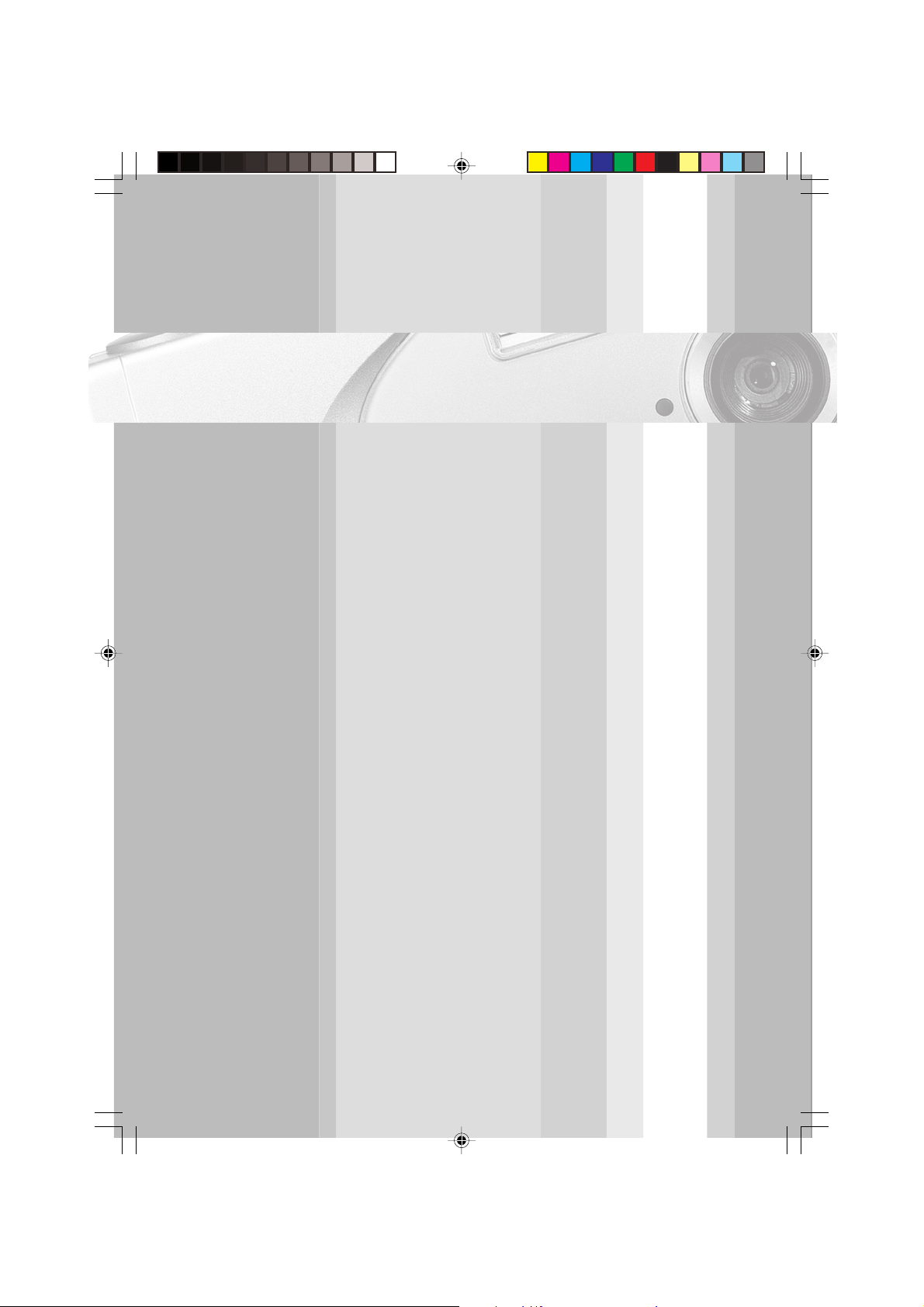
Français
Page 2
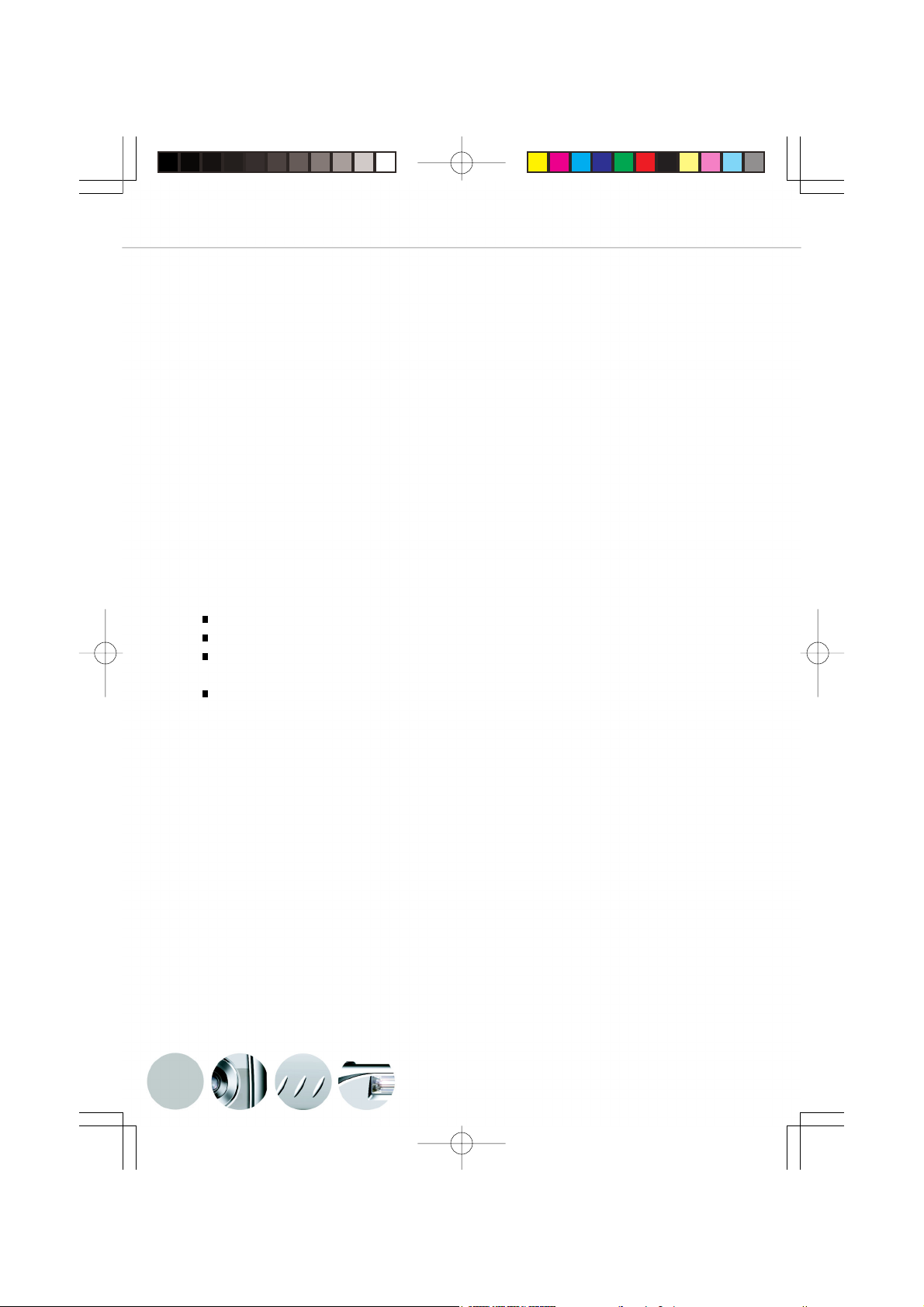
Manuel Utilisateur Français
DÉCLARATION DE LA FCC
Ce matériel est conforme à l’Article 15 du Règlement de la FCC. L’utilisation est sujette aux
deux conditions suivantes:
(1) Ce matériel ne doit pas engendrer d’interférences nuisibles, et
(2) ce matériel doit accepter toute interférence reçue, y compris les interférences qui pourraient
avoir des effets non désirés sur son fonctionnement
Remarque: Cet équipement a été testé et déclaré conforme aux normes des appareils digitaux
de Classe B, conformément à l’article 15 du Règlement de la FCC. Ces normes sont conçues
pour fournir une bonne protection contre les interférences nuisibles en installation domestique.
Cet équipement génère, utilise et peut radier des énergies de fréquence radio, et s’il n’est pas
installé et utilisé conformément aux instructions, il peut produire des interférences nuisibles
aux communications radio. Cependant, il n’est pas garanti que des interférences ne se produiront
pas dans une installation particulière. S’il s’avérait que cet équipement génère des interférences
nuisibles aux réceptions de radio ou de télévision, ce qui peut être vérifié en allumant et en
éteignant l’équipement, l’utilisateur est encouragé à essayer de corriger les interférences à
l’aide de l’une ou de plusieurs des mesures suivantes:
Réorientez ou déplacez l’antenne de réception
Eloignez le matériel du récepteur
Connectez le matériel sur une prise fonctionnant sur un circuit différent de celui sur lequel le
récepteur est connecté
Consultez votre revendeur ou un technicien spécialisé en radio/TV
L’utilisation de câbles blindés est nécessaire pour être conforme aux limites de Classe B Souspartie B de l’Article 15 du règlement de la FCC. N’apportez aucun changement ou modifications
à l’équipement sauf si cela est stipulé dans le manuel. Si vous effectuez de tels changements
ou modifications, il peut vous être demandé d’arrêter d’utiliser l’équipement.
2
Page 3
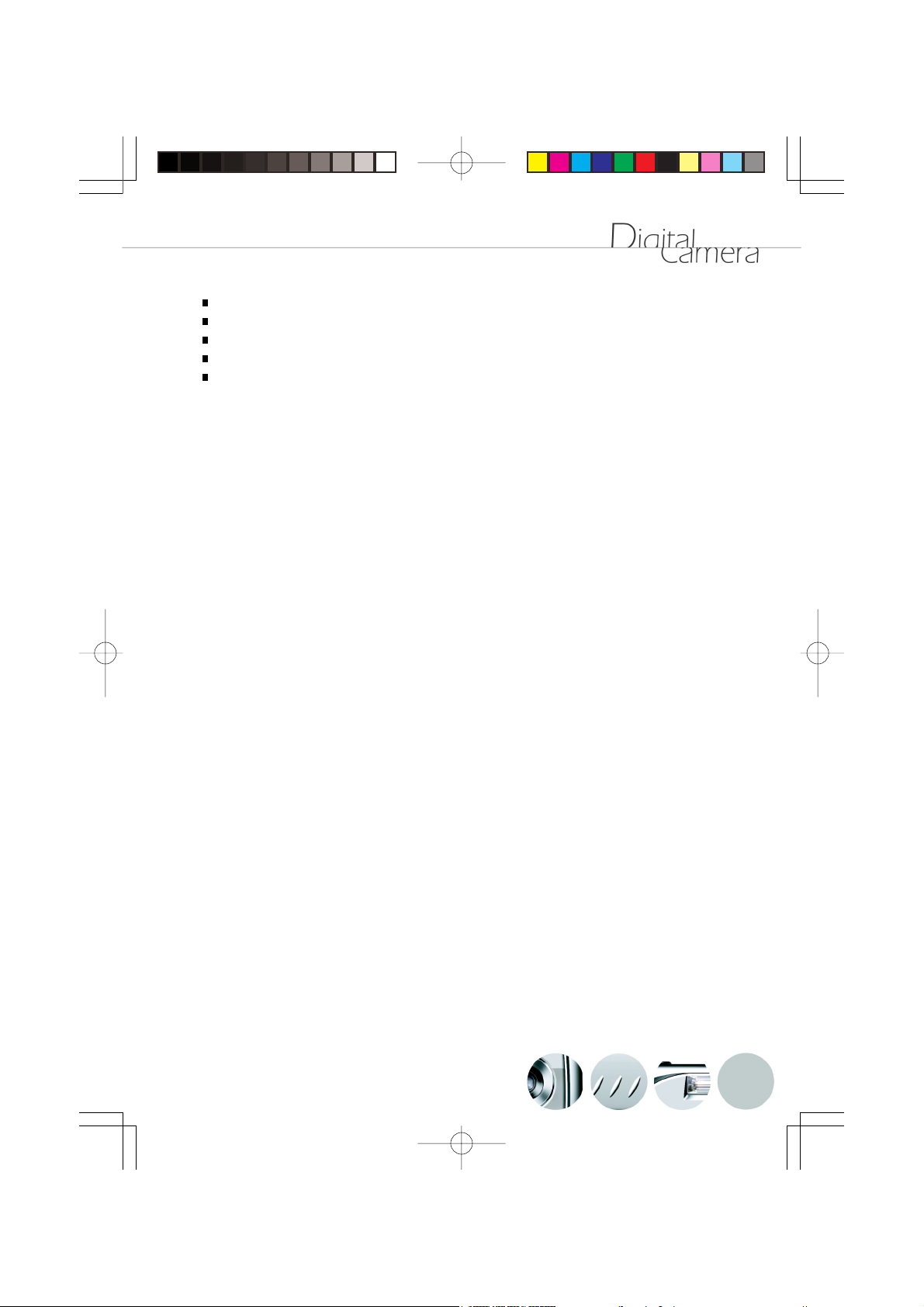
INFORMATIONS SUR LES MARQUES
Microsoft® et Windows® sont des marques déposées U.S. de Microsoft Corporation.
Pentium® est une marque déposée de Intel Corporation.
Macintosh est une marque de Apple Computer, Inc.
SDTM et MMCTM sont des marques.
Les autres noms et produits peuvent être les marques ou les marques déposées de leurs
propriétaires respectifs.
LISEZ D’ABORD CECI
Avis:
1. La conception et les spécifications du produit peuvent être modifiées sans avertissement.
Ceci comprend principalement les spécifications du produit, le logiciel, les pilotes, et le
manuel Utilisateur. Ce Manuel Utilisateur est un guide de référence général pour le produit.
2. Le produit et les accessoires qui accompagnent votre caméra peuvent être différents de
ceux décrits dans ce manuel. Ceci est dû au fait que différents détaillants incluent souvent
des produits et accessoires légèrement différents pour répondre aux demandes de leur
marché, aux statistiques démographiques de la clientèle, et aux préférences géographiques.
Les produits varient très souvent entre détaillants, spécialement avec des accessoires tels
que les batteries, les chargeurs, les adaptateurs CA, les cartes mémoire, les câbles,
mallettes/étuis de transport, et support de langue. De façon occasionnelle, un détaillant
spécifiera une couleur de produit, une apparence, et une capacité mémoire interne unique.
Contactez votre vendeur pour la définition précise du produit et des accessoires inclus.
3. Le fabricant n’endosse aucune responsabilité concernant les erreurs ou contradictions
contenues dans ce manuel Utilisateur.
4. Pour les mises à jour de pilotes, reportez-vous à notre site web.
3
Page 4
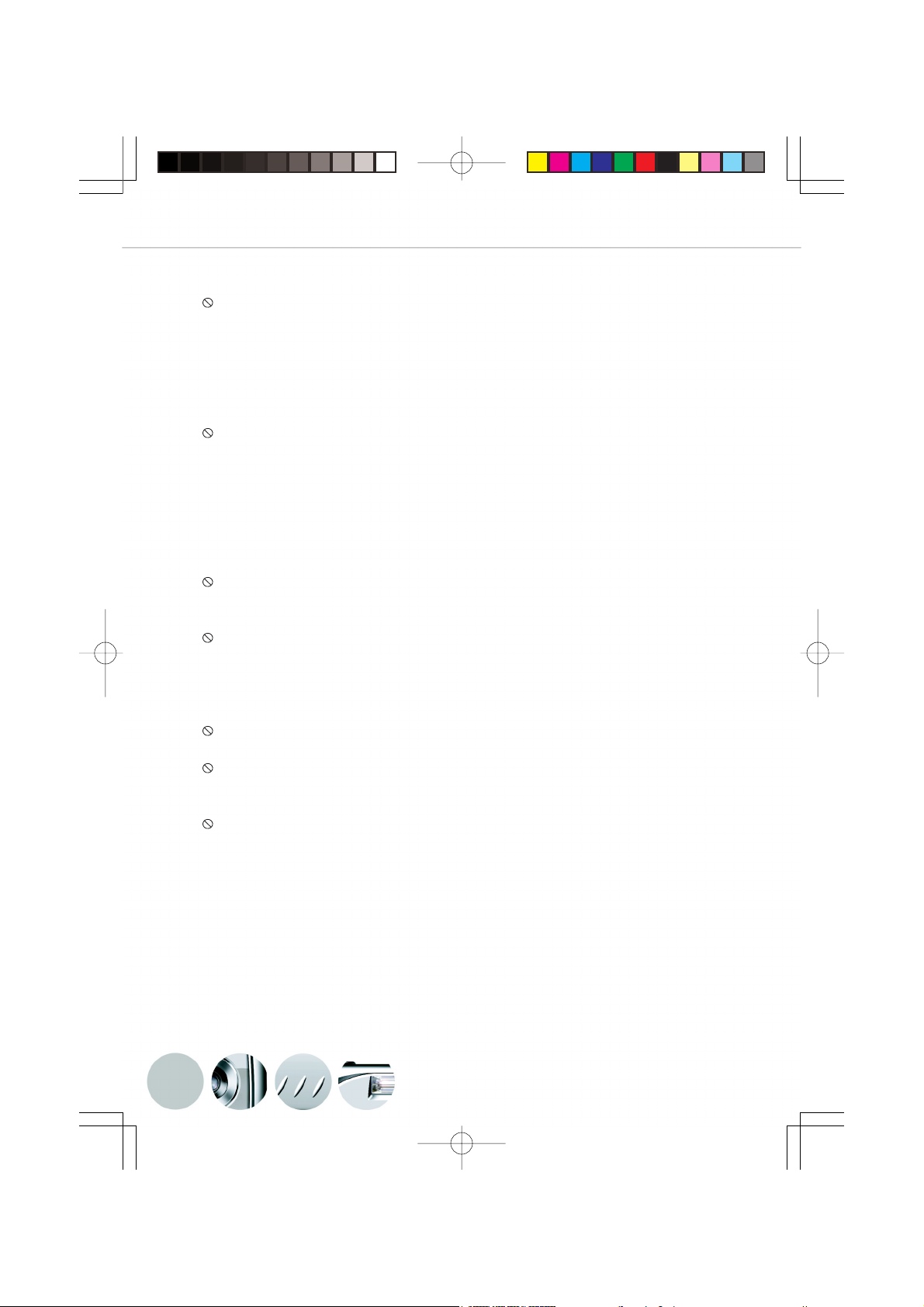
Manuel Utilisateur Français
AVERTISSEMENTS
N’utilisez pas cette caméra si elle dégage de la fumée (ou une odeur inhabituelle), si elle
devient anormalement chaude au toucher, et produit un son particulier, ou présente d’autres
aspects anormaux. Si vous utilisez la caméra dans l’une de ces circonstances cela risque
de provoquer un incendie ou une électrocution. Arrêtez d’utiliser immédiatement la caméra,
éteignez la caméra et retirez les piles. Contactez votre vendeur ou un service d’entretien
homologué pour les réparations. N’essayez jamais de réparer vous-même, cette caméra
car cela pourrait être dangereux.
N’exposez pas la caméra à l’humidité et assurez-vous que de l’eau ne pénètre pas à
l’intérieur de la caméra. Faites particulièrement attention lorsque vous utilisez la caméra
dans des conditions climatiques extrêmes telles que la pluie ou la neige, ou quand vous
utilisez la caméra à la plage ou près d’un point d’eau. Evitez d’utiliser cette caméra dans des
endroits soumis à une humidité extrême. N’utilisez pas la caméra si de l’eau a pénétré à
l’intérieur. Eteignez la caméra et retirez les piles. Contactez votre vendeur ou un service
d’entretien homologué. Ne continuez pas à utiliser la caméra car cela risquerait de provoquer
un incendie ou une électrocution.
N’utilisez pas la caméra si un corps étranger a pénétré à l’intérieur. Eteignez la caméra et
retirez les piles. Contactez votre vendeur ou un service d’entretien homologué. Ne continuez
pas à utiliser la caméra car cela risquerait de provoquer un incendie ou une électrocution.
Ne placez pas la caméra dans un endroit instable tel que sur une table branlante ou sur une
surface en pente où la caméra pourrait tomber ou se renverser et provoquer des blessures.
Si la caméra est tombée ou est endommagée, éteignez la caméra et retirez les piles.
Contactez votre vendeur ou un service d’entretien homologué. Ne continuez pas à utiliser la
caméra car cela risquerait de provoquer un incendie ou une électrocution.
N’insérez pas ou ne faites pas tomber d’objets métalliques ou autres corps étrangers dans
la caméra par les points d’accès. Cela pourrait provoquer un incendie ou une électrocution.
N’essayez pas de modifier cette caméra. Ne retirez pas le boîtier de la caméra. Cela pourrait
provoquer un incendie ou une électrocution. L’inspection interne et les réparations doivent
être effectuées uniquement par un service d’entretien autorisé.
N’utilisez jamais cette caméra au volant. Vous pourriez provoquer un accident.
4
Page 5
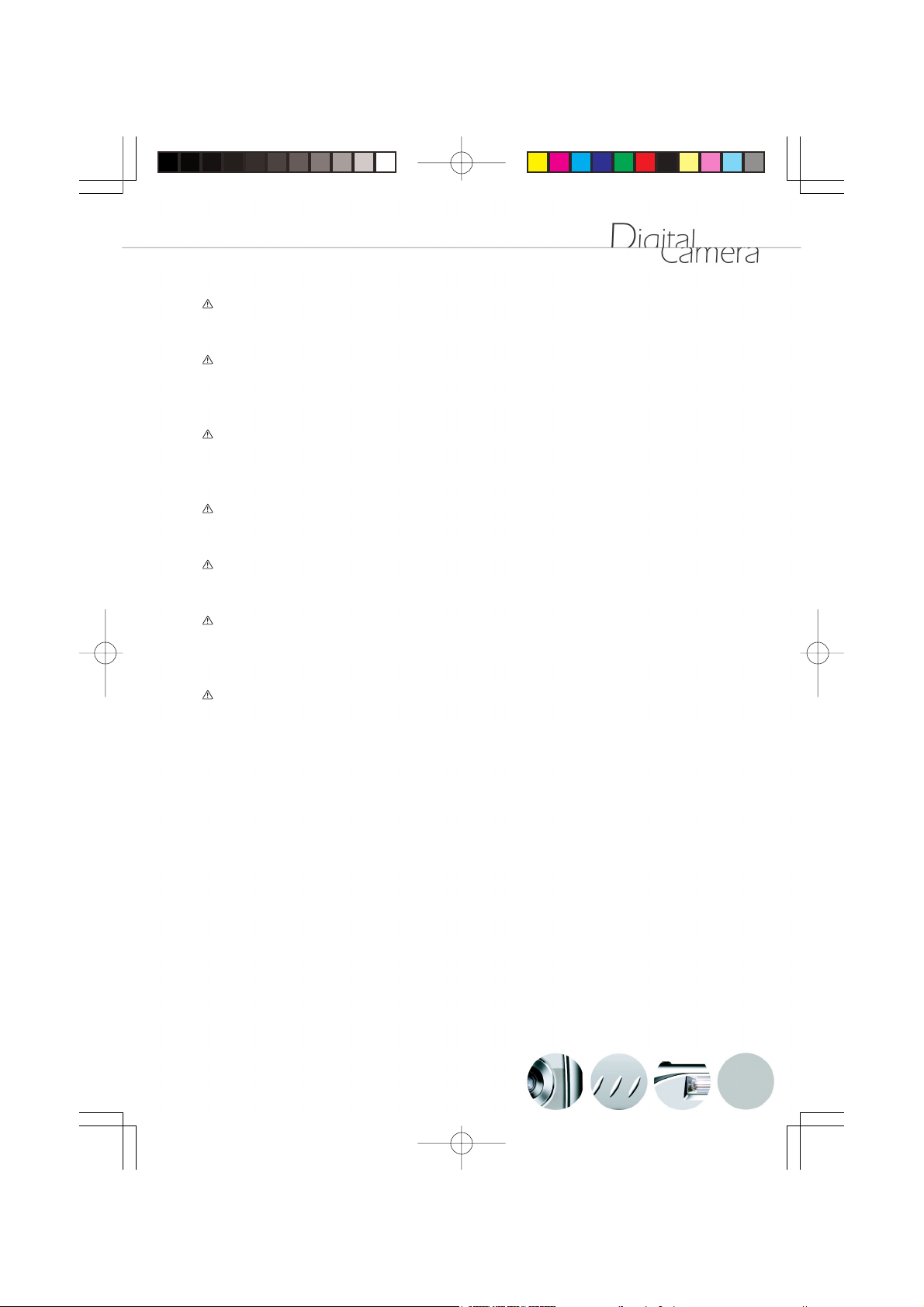
PRÉCAUTIONS
Ne placez pas cette caméra dans un endroit sujet à des émanations d’huiles ou de vapeur,
comme par exemple à côté d’une cuisinière ou d’un humidificateur. Cela pourrait provoquer
un incendie ou une électrocution.
Ne laissez pas cette caméra dans un endroit soumis à des températures très élevées, tel
que dans un véhicule fermé ou sous les rayons directs du soleil. L’exposition à des
températures élevées peut endommager le boîtier de la caméra et ses composants internes
et peut entraîner un incendie.
Ne couvrez pas ou n’enveloppez pas la caméra avec un chiffon ou une couverture. La
chaleur risquerait de s’emmagasiner, ce qui pourrait déformer le boîtier de la caméra et
provoquer un incendie. Utilisez toujours la caméra et accessoires dans des endroits bien
ventilés.
Manipulez la caméra avec précaution et n’exposez pas la caméra aux chocs ou aux
vibrations. Si vous manipulez la caméra brutalement, cela peut entraîner un mauvais
fonctionnement.
N’utilisez pas d’autres piles que celles spécifiées pour votre caméra. L’utilisation de piles
non appropriées peut entraîner la rupture ou des fuites des piles et provoquer un incendie,
des blessures, ou de salir le compartiment des piles.
Quand vous placez les piles dans la caméra, vérifiez la polarité des piles (- et +) pour
assurer que les piles sont correctement insérées. Une mauvaise polarité des piles entraînera
l’impossibilité d’utiliser la caméra et peut entraîner la rupture ou des fuites des piles et
provoquer un incendie, des blessures, ou de salir le compartiment des piles.
Retirez les piles si la caméra ne doit pas être utilisée pendant une période prolongée. Les
piles peuvent fuir et provoquer un incendie, des blessures ou souiller le compartiment des
piles. Si les piles fuient, nettoyez et essuyez soigneusement le compartiment des piles et
installez des piles neuves. Nettoyez soigneusement vos mains si vous touchez le liquide
des piles.
5
Page 6
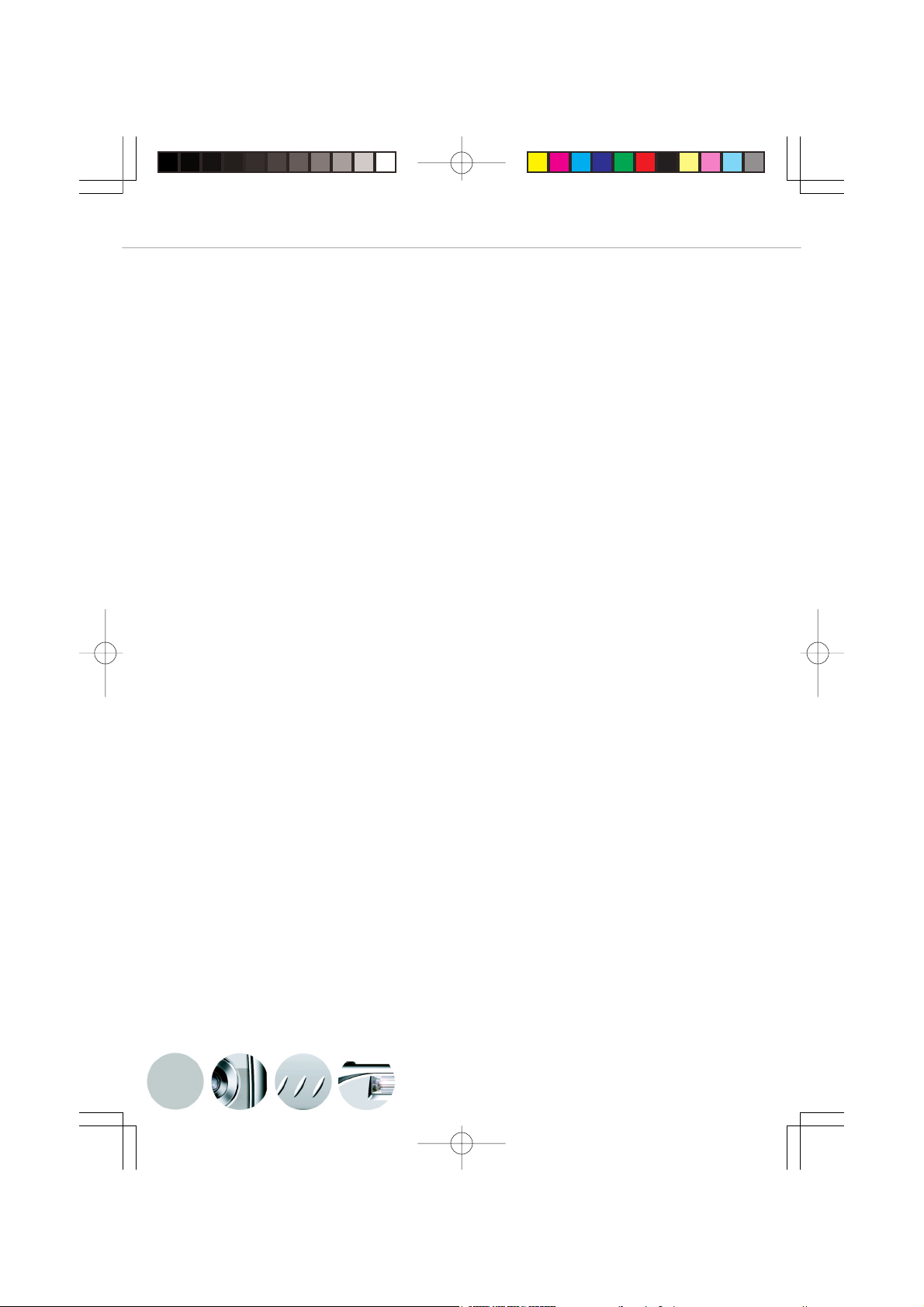
Manuel Utilisateur Français
Table des Matières
Introduction........................................................................................08
Contenu de l’Emballage
Se familiariser avec la Caméra............................................................09
Vue de Face
Vue de dessus
Vue Arrière
Vue de Dessous
Vue de Côté
Icônes d’Affichage LCD
Connecteurs d’Entrée/sortie
Mise en Route....................................................................................11
Alimentation – Insérer les Piles
Utilisation de l’Adaptateur d’Alimentation CA
Utilisation d’une Carte Mémoire
Paramétrer la Date et l’Heure
Fixer la Lanière
Opérations de Base.............................................................................13
Enregistrer une Image Fixe
Enregistrer un Clip Vidéo
Afficher une Image Fixe/ Clip Vidéo
Sur l’Affichage LCD
Sur un Ecran TV
Effacer une Image Fixe/ Clip Vidéo
SEULEMENT UNE
TOUT EFFACER
Regler la Resolution et la Qualite d'Image
Flash
Zoom Numérique
Retardateur
Afficher un Diaporama
Afficher des Images Miniatures
Afficher les Informations d’Image
Menus de la Caméra............................................................................20
Menu Enregistrer
CONFIGUR
TAILLE D’IMAGE
QUALITE
COMPENSATION EV
EQUILIBRE BLANCS
6
Page 7
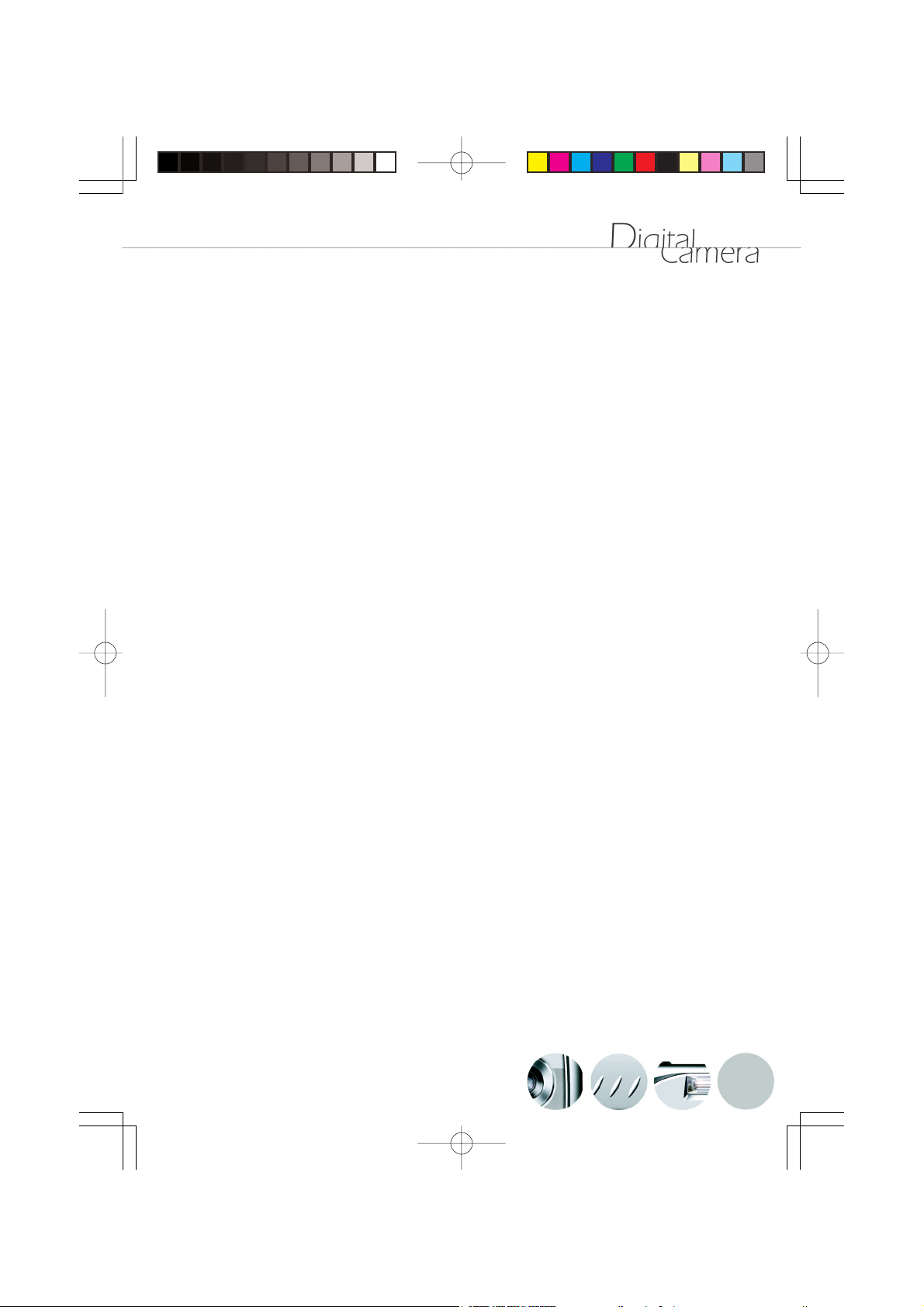
APERÇU RAPIDE
Menu Film
CONFIGUR
EQUILIBRE BLANCS
COMPENSATION EV
Menu Lecture
CONFIGUR
DIAPORAMA
EFFACER
VERS CARTE
DPOF
Menu Configur
CONF USINE
DATE/HEURE
LANGUE
SON
FORMATER MÉDIA
MODE VIDÉO
USB CONFIGUR
AUTO-ARRÊT
FREQ. ECLAIRAGE
Transférer des Images Enregistrées sur Votre Ordinateur....................28
Configuration Requise pour l’Ordinateur
Etape 1: Installer le Pilote USB
Etape 2: Connecter la Caméra à Votre Ordinateur
Etape3 : Télécharger des Images / Clips Vidéo
Utiliser Cette Caméra comme une Caméra PC......................................30
Configuration Requise pour la Vidéoconférence
Etape 1: Installez le Pilote de Caméra PC
Etape 2: Connectez la Caméra à Votre Ordinateur
Etape 3: Lancez le Logiciel d’Application (par exemple : Windows NetMeeting)
Spécifications......................................................................................32
7
Page 8
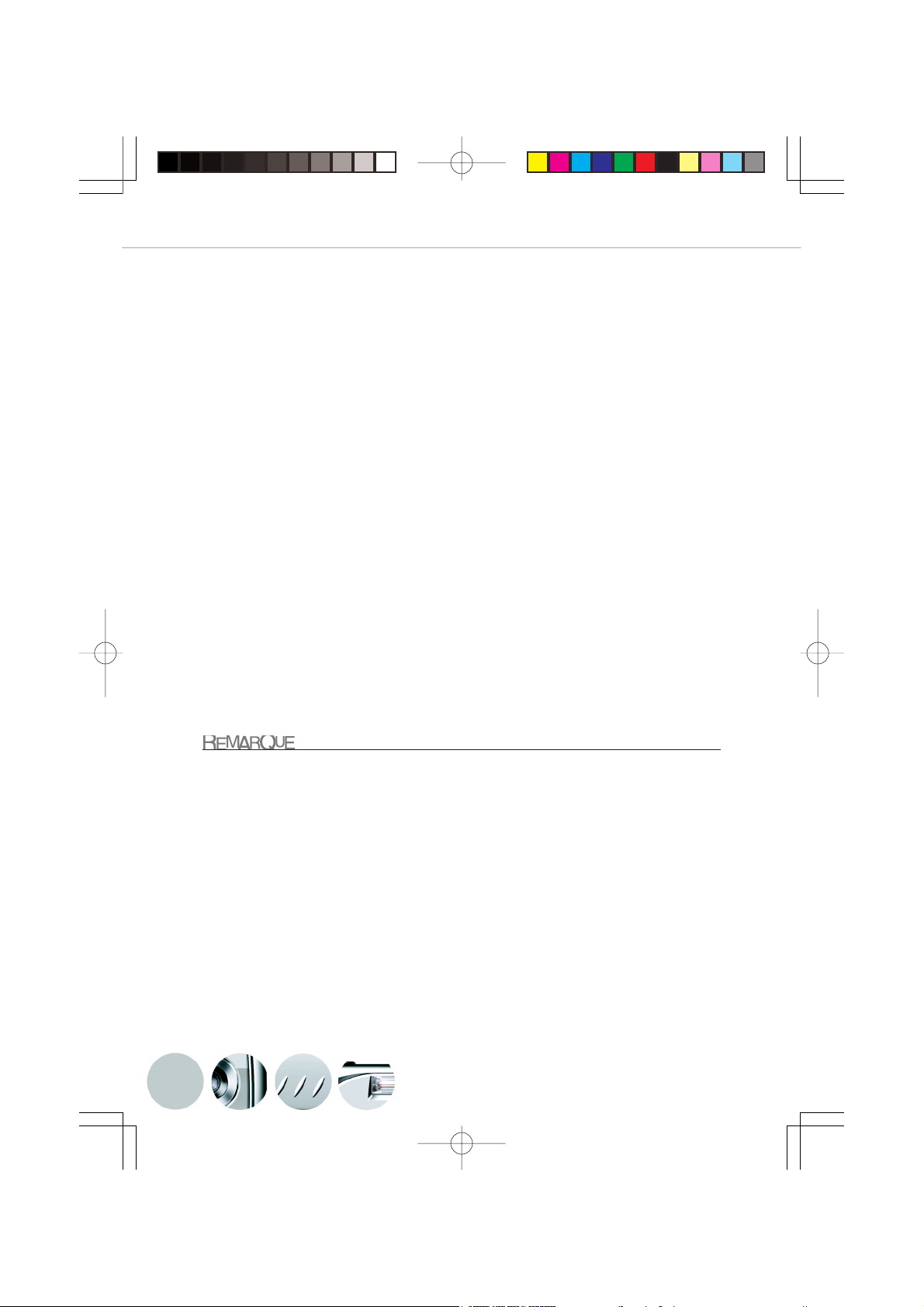
Manuel Utilisateur Français
Introduction
Merci pour votre achat de la caméra numérique. Avec la caméra, vous allez vivre une toute
nouvelle expérience et faire des photos plus intéressantes et plus amusantes. Ce qui suit vous
guidera à travers la procédure complète de prise de vue, gardez ce manuel à portée de main
et appréciez.
Contenu de l’Emballage
Déballez soigneusement votre caméra et vérifiez que vous avez les éléments suivants :
Composants Communs du Produit:
Caméra numérique
Câble USB
Câble Vidéo
CD-ROM de logiciels
Manuel utilisateur
Lanière de la Caméra
Accessoires (Optionnels) Communs:
Carte Mémoire
Etui de caméra
Adaptateur d’alimentation CA
Piles
Les accessoires et les composants varient suivant les vendeurs.
8
Page 9
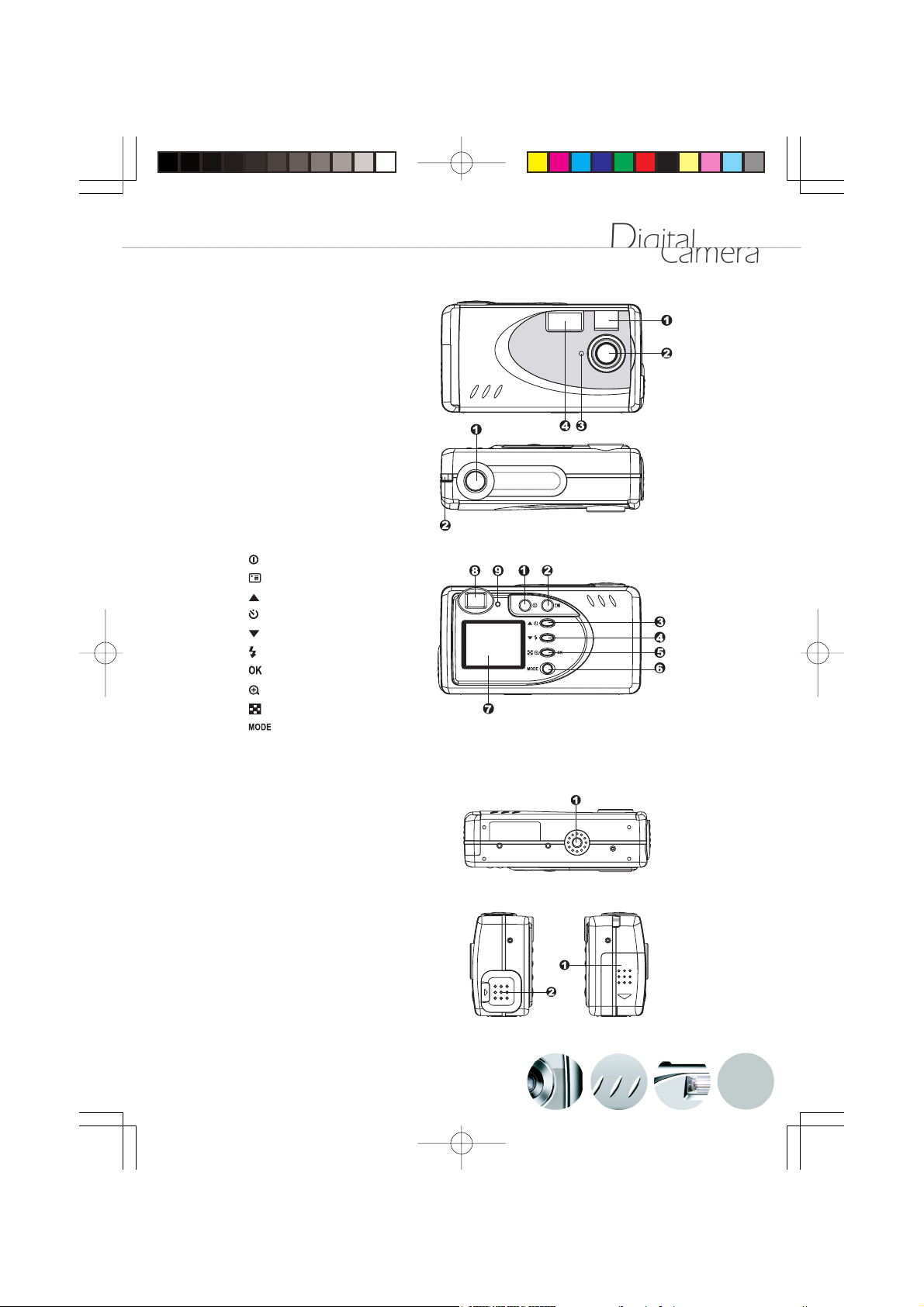
Se familiariser avec la Caméra
Vue de Face
1. Fenêtre du viseur
2. Objectif
3. Indicateur du Retardateur
4. Flash Intégré
Vue de dessus
1. Bouton d’obturateur
2. Fixation de la Lanière
Vue Arrière
1. Bouton d’Alimentation
2. Bouton de Menu
3. Bouton flèche (haut)
Bouton de Retardateur
4. Bouton flèche (bas)
Bouton de Flash
5. Bouton OK
Bouton de zoom Numérique
Bouton de Miniature
6. Bouton de Mode
7. Affichage LCD d’image
8. Viseur
9. Témoin LED
Vue de Dessous
1. Attache du Trépied
Vue de Côté
1. Couvercle des Piles/Couvercle
de Carte
2. Couvercle du Terminal
9
Page 10
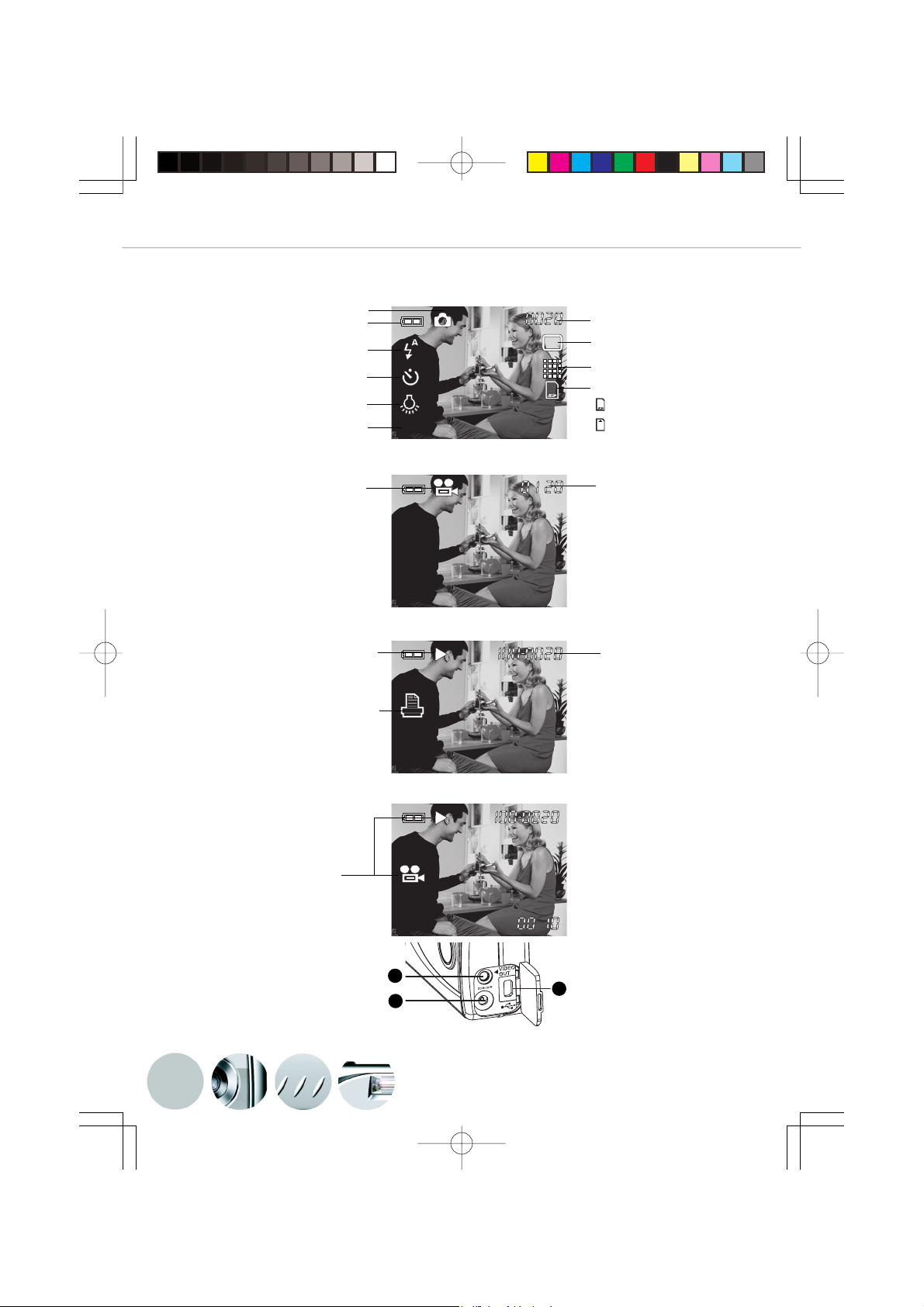
Manuel Utilisateur Français
:
+1.0ev
Icônes d’Affichage LCD
Icônes d’Affichage -Mode d’Enregistrement d’Image Fixe:
Mode d’enregistrement
Energie de batterie restante
Mode flash
Mode Retardateur
Equilibre Blanc
Paramètre de compensation d’exposition
Icône d’Affichage-Mode Film:
(Pas d’indication: Auto)
(Pas d’indication: 0.0)
+1.0ev
Nombre de prises de vue possibles
L
Résolution d’image
Qualité d’Image
Indicateur de Carte
Carte mémoire SD
Multi Media Card (MMC)
M
Mode Film
Icônes d’Affichage -Mode de Lecture d’Image Fixe:
Mode Lecture
(Image fixe)
Indicateur DPOF
Icônes d’affichage -Mode de Lecture Vidéo(film):
Mode Lecture
(Clip Vidéo)
:
Durée d’enregistrement
possible
Répertoire DCF-numéro
de fichier
:
Connecteurs d’Entrée/sortie
1.Connecteur USB
2.Connecteur de sortie vidéo
3.Connecteur d’adaptateur CA
2
3
1
10
Page 11
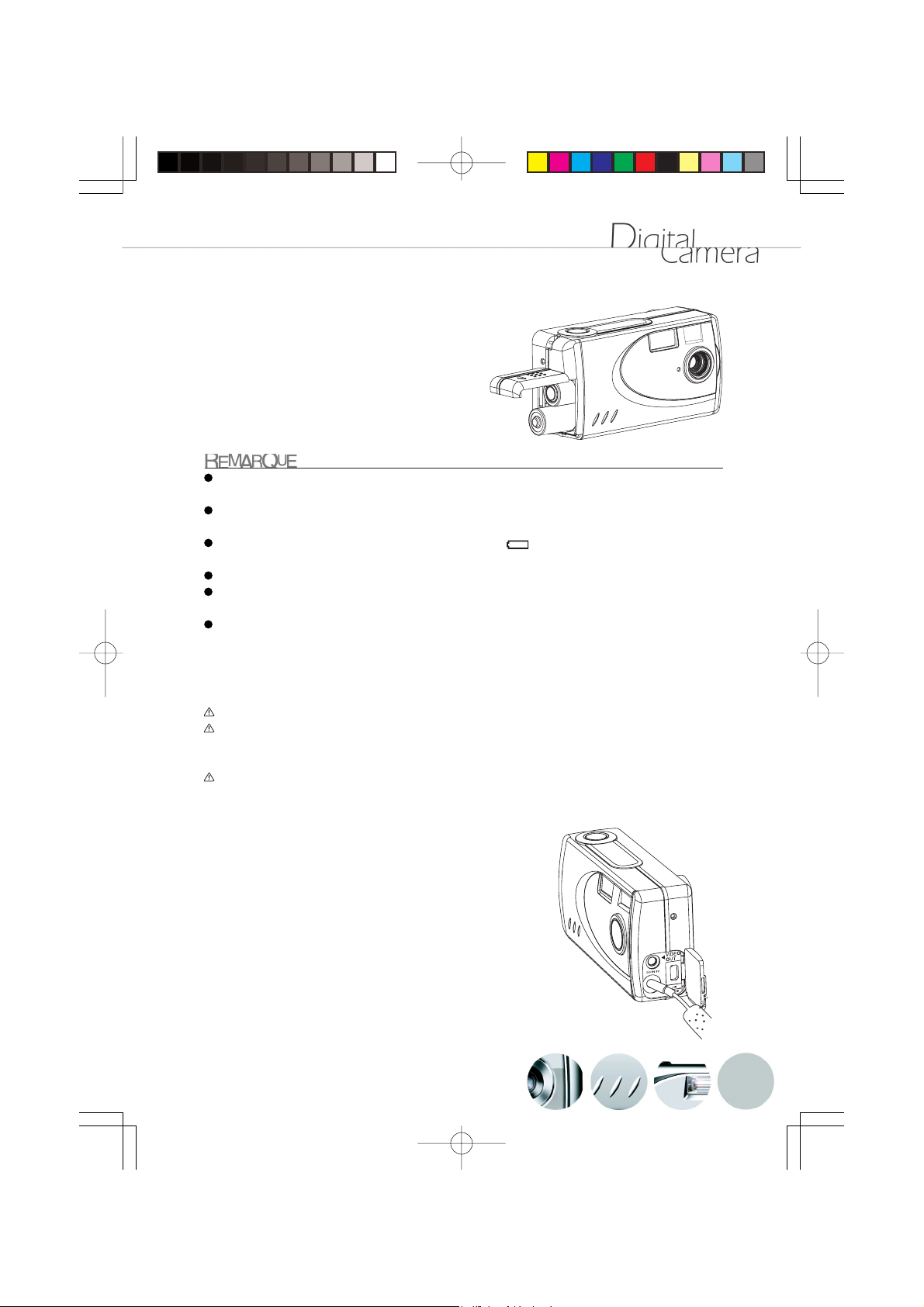
Mise en Route
Alimentation – Insérer les Piles
1. Faites coulisser le couvercle des piles dans la
direction indiqué par la flèche sur le couvercle de
piles.
2. Insérez 2 piles AA en respectant la polarité
comme montré sur le côté interne du couvercle
de piles. (Remarquez aussi le décalage à
l’intérieur du compartiment de piles)
3. Fermez le couvercle des piles.
Ne mélangez pas les piles (utilisez seulement un type de piles à la fois) car cela pourrait
entraîner de mauvaises performances de la caméra, entraîner un incendie ou une explosion.
Les piles doivent être insérées dans le compartiment de piles avec les bornes “+” et “-”
placées dans la bonne direction.
Le niveau faible des piles est indiqué par l’icône qui clignote 6 fois, et la caméra
s’éteindra automatiquement. Remplacez les piles par des neuves.
Pour améliorer les performances des piles, remplacez toutes les piles installées à la fois.
Ne faites pas tomber, ne percez pas ou ne démontez pas les piles et gardez les piles à l’abri
de la chaleur.
Enlevez toutes les piles installées si elles ne doivent pas être utilisées pendant une période
prolongée.
IMPORTANT
Observez les précautions suivantes pour éviter la rupture ou des fuites de piles.
N’essayez pas de charger des piles alcalines.
Ne transportez pas ou ne stockez pas une pile avec des objets tels que des stylos, des
colliers, des pièces ou des épingles à cheveux en métal car cela pourrait court-circuiter le
pôle positif + et le pôle négatif – de la pile.
Ne soumettez pas les piles à des chocs trop forts, tels que de les taper avec un marteau, de
marcher dessus ou de les faire tomber.
Utilisation de l’Adaptateur d’Alimentation CA
(Accessoire en option)
1. Ouvrez le couvercle du terminal comme indiqué :
2. Connectez une extrémité de l’adaptateur d’alimentation au
port intitulé “DC IN 3V” comme indiqué.
3. Branchez l’autre extrémité de l’adaptateur d’alimentation à
la prise de courant.
(Un boîtier d’alimentation doit fournir du 3 VCC en 2.5 A
Pour un fonctionnement correct de la caméra).
(Un adaptateur CA est un accessoire en option et n’est
pas habituellement inclus avec la caméra). Utilisez
uniquement les piles ou l’adaptateur d’alimentation spécifiés
avec cette caméra, si vous utilisez d’autres sources
d’alimentation cela risque de provoquer un incendie, ou
d’endommager la caméra.
11
Page 12

Manuel Utilisateur Français
01:20
Utilisation d’une Carte Mémoire (Accessoire en option)
La caméra est équipée d’une mémoire interne
de 8Mo (intégrée). En plus d’enregistrer vos
images dans la mémoire interne, vous pouvez
aussi stocker vos images sur une carte mémoire
amovible, soit une carte mémoire SD, soit une
Multi Media Card (MMC).
Il n’y a pas de carte mémoire incluse avec la
caméra, mais vous pouvez vous la procurer
dans un magasin d’ordinateur, de photo, ou de
matériel électronique.
Pour insérer une carte mémoire:
1. Prenez soin d’éteindre la caméra.
2. Ouvrez le couvercle des piles/carte situé sur le côté de la caméra.
3. Insérez une carte mémoire dans le slot de carte mémoire:
Insérez la carte comme indiqué par la flèche sur la carte mémoire.
La face de la carte mémoire sera dirigée vers l’objectif de la caméra.
Appuyez sur la carte jusqu’à entendre un déclic distinct.
Assurez-vous que la carte mémoire est bien installée permettant au couvercle de se
fermer.
4. Fermez le couvercle des piles/Couvercle de Carte.
Pour retirer une carte mémoire appuyez momentanément sur le bord de la carte, et
relâchez.
Paramétrer la Date et l’Heure
Suivez ces étapes pour paramétrer la date et l’heure correctes :
1. Allumez la caméra.
2. Appuyez sur le bouton
3. CONFIGUR apparaîtra en surbrillance, appuyez
ensuite sur le bouton
apparaît.
4. Sélectionnez DATE/HEURE à l’aide du bouton
, et appuyez ensuite sur le bouton .
5. Entrez les valeurs des champs année, mois, jour et
heure à l’aide du bouton
bouton
après avoir défini chaque champ.
.
. Le MENU CONFIG
ou
ou . Appuyez sur le
Fixer la Lanière
1. Insérez l’extrémité mince de la lanière dans la fixa-
tion de lanière.
2. Passez l’autre extrémité de la lanière à travers la
boucle du cordon fin et tirez la lanière fermement.
12
DATE/HEURE
mm/dd/yy
01/01/01
11:11
01:20
Page 13

Opérations de Base
:
Enregistrer une Image Fixe
Pour enregistrer une image fixe, procédez
comme suit:
1. Allumez la caméra.
2. Actionnez le bouton pour sélectionner le mode .
3. Regardez l’image sur le l’affichage LCD ou dans le
viseur pour cadrer la photo.
4. Appuyez sur le bouton de l’obturateur.
L
Enregistrer un Clip Vidéo
Pour enregistrer un clip vidéo, procédez comme suit:
1. Allumez la caméra.
2. Actionnez le bouton pour sélectionner le mode .
3. Démarrez l’enregistrement d’un clip vidéo en appuyant
sur le bouton de l’obturateur.
Le temps écoulé s’affiche sur l’affichage LCD.
Pour arrêter d’enregistrer, appuyez sur le bouton de
l’obturateur.
Conseils de création d’Images
Pour obtenir des images réussies, suivez les conseils suivants.
Tenez fermement la caméra à deux mains et serrez
légèrement vos coudes contre votre corps.
Veillez à garder vos doigts, cheveux et la lanière de
la caméra hors du champ de l’objectif.
Utilisez le viseur ou l’affichage LCD pour cadrer
votre prise de vue.
Quand vous utilisez le viseur, appuyez la caméra
contre votre front pour stabiliser la prise de vue.
:
13
Page 14

Manuel Utilisateur Français
Afficher une Image Fixe/ Clip Vidéo
En mode , vous pouvez afficher les images fixes/clips vidéo stockés dans la mémoire
interne ou sur la carte mémoire de la caméra sur l’affichage LCD. Vous pouvez aussi
connecter la caméra à un écran TV dans ce mode pour lire les images fixes/clips vidéo.
Sur l’Affichage LCD
Image fixe
Pour afficher une image fixe enregistrée, suivez les
étapes ci-dessous.
1. Allumez la caméra
2. Actionnez le bouton
. La dernière image capturée (ou la scène de départ
si le dernier clip vidéo capturé doit être affiché) sur
l’affichage LCD.
3. Sélectionnez l’image que vous voulez afficher à l’aide
du bouton
Pour afficher l’image précédente, appuyez sur le bouton
Pour afficher l’image suivante, appuyez sur le bouton
Clip Vidéo
Pour afficher une image fixe enregistrée, suivez les
étapes ci-dessous.
1. Allumez la caméra.
2. Actionnez le bouton
3. Sélectionnez le clip vidéo que vous voulez afficher à
l’aide du bouton
4. Appuyez sur le bouton de l’obturateur pour démarrer.
Pour interrompre la lecture à tout moment, appuyez sur
le bouton de l’obturateur.
Pour arrêter la lecture, appuyez sur le bouton
ou .
.
pour sélectionner le mode
.
pour sélectionner le mode .
ou .
:
ou .
Pour lire le clip vidéo sur l’ordinateur, nous vous conseillons d’utiliser “Quick Time Player”. Ce
logiciel est gratuit, compatible avec les ordinateurs fonctionnant sous Mac et Windows, et peut
être téléchargé depuis le site Web à www.apple.com. Pour l’utilisation de Quick Time Player,
reportez-vous à son aide en ligne pour plus d’informations.
Sur un Ecran TV
Les écrans de télévision peuvent être utilisés pour lire des images fixes ou des clips vidéo.
1. Définissez le mode de sortie vidéo approprié (NTSC/PAL) correspondant à votre
standard TV.
Dans le menu CONFIGUR, sélectionnez MODE VIDÉO.
2. Connectez une extrémité du câble vidéo au connecteur de sortie vidéo de votre caméra.
3. Connectez l’autre extrémité du câble vidéo au port vidéo de votre télévision.
4. Allumez la caméra et la TV.
5. Actionnez le bouton
pour sélectionner le mode .
14
Page 15
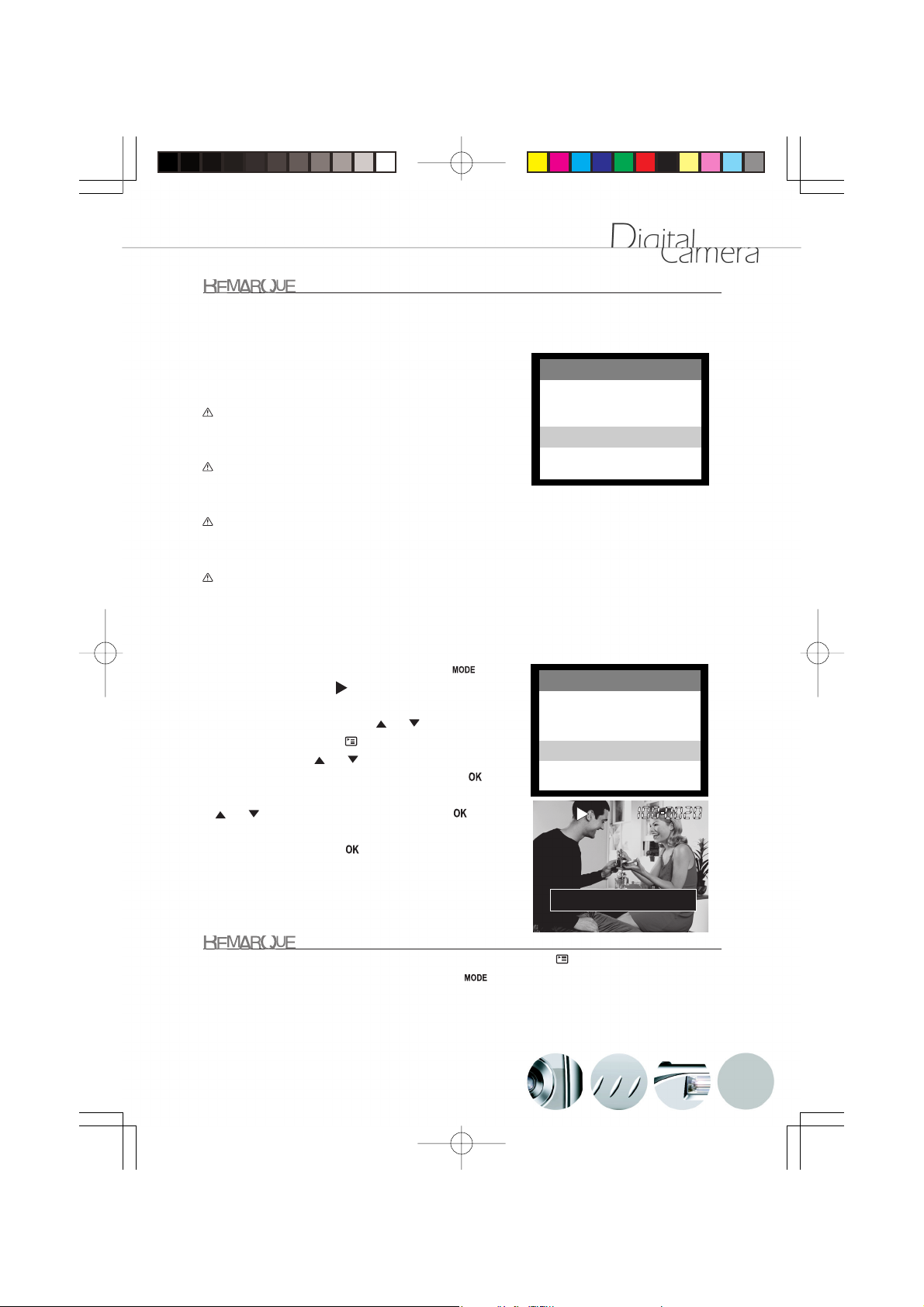
6. Lisez les images enregistrées de la même façon que vous les liriez sur un affichage LCD.
01:20
01:20
La fonction SORTIE VIDÉO consomme énormément d’énergie. Aussi, les piles risquentelles de se vider plus rapidement qu’à la normale.
Effacer une Image Fixe/ Clip Vidéo
Il y a deux manières d’effacer des images:
Seulement Une et Tout Effacer
Les images enregistrées dans la carte mémoire SD
ne peuvent pas être effacées quand elle est
protégée en écriture.
Pour effacer les photos enregistrées dans la carte
mémoire, assurez-vous que la carte est insérée
avant d’effacer.
Pour effacer les photos enregistrées dans la caméra (mémoire interne), n’insérez pas de
carte mémoire ou la caméra ne pourra pas lire les données internes avec une carte
mémoire externe insérée.
La mémoire externe (carte mémoire) est toujours prioritaire sur la mémoire interne –
chaque fois qu’une carte mémoire est insérée dans la caméra, la caméra utilisera la carte
mémoire à la fois pour la capture et la lecture.
SEULEMENT UNE
1. Allumez la caméra, et actionnez le bouton
sélectionner le mode .
2. Sélectionnez l’image/clip vidéo que vous voulez
supprimer à l’aide du bouton ou .
3. Appuyez sur le bouton .
4. Utilisez le bouton ou pour sélectionner
EFFACER, et appuyez ensuite sur le bouton .
5. Sélectionnez SEULEMENT UNE à l’aide du bouton
ou , et appuyez ensuite sur le bouton .
6. “EFFACER CELLE CI ?” s’affichera dans l’image.
7. Appuyez sur le bouton pour supprimer cette
image/ clip vidéo.
L’image/clip vidéo suivant apparaît.
pour
EFFACER
SEULEMENT UNE
TOUT EFFACER
EFFACER
SEULEMENT UNE
TOUT EFFACER
01:20
01:20
EFFACER CELLE CI?
Si vous voulez annuler la suppression, actionnez sur le bouton pour quitter le menu mode
ou sélectionnez un autre mode avec le bouton
.
15
Page 16

Manuel Utilisateur Français
01:20
TOUT EFFACER
1. Allumez la camera, et actionnez le bouton
2. Appuyez sur le bouton
3. Utilisez le bouton ou pour selectionner
EFFACER, et appuyez ensuite sur le bouton
.
4. Selectionnez TOUT EFFACER a l'aide du
bouton ou , et appuyez ensuite sur le
bouton . Le menu TOUT EFFACER apparait:
5. Utilisez le bouton ou pour selectionner
OUI.
6. Pour confirmer la suppression, appuyez sur le
bouton .
.
pour selectionner le mode .
TOUT EFFACER
OUI
NON
01:20
Regler la Resolution et la Qualite d'Image
Les parametres de resolution et de qualite determinent la taille en pixel (dimension), la taille
du fichier d'image, et le taux de compression de vos images. Ces paramètres affectent le
nombre d’images pouvant être stockées dans la mémoire, ou sur une carte mémoire.
Quand vous vous serez familiarise avec la camera, il est recommande d'essayer chaque
parametre de qualite et de resolution pour avoir une idee des effets que ces parametres ont
sur vos images.
Une resolution plus elevee et une qualite d'image plus elevee offrent les meilleurs resultats
photographiques mais produisent des fichiers de grande taille. De ce fait, moins d'images
prendront plus de place dans la memoire.
Des parametres de haute resolution et qualite sont conseilles pour les tirages et les
situations necessitant des details plus fins. Les images de plus faible resolution/qualite
prennent moins d'espace memoire et peuvent etre plus appropriees pour partager des
images via e-mail, dans un rapport, ou sur une page web.
Pour modifier les parametres de resolution et de qualite de l'image :
1. Allumez la camera.
2. Actionnez le bouton pour selectionner le mode .
3. Appuyez sur le bouton .
4. Allez sur TAILLE D'IMAGE ou QUALITE a l'aide du bouton ou et appuyez sur
le bouton .
5. Modifiez les parametres avec le bouton ou et appuyez sur le bouton .
16
Page 17

Flash
Le flash est conçu pour fonctionner automatiquement quand les conditions d’éclairage
nécessitent l’utilisation du flash. Vous pouvez prendre une photo en utilisant le mode flash
qui correspond à vos circonstances. Si vous changez le mode du flash, la caméra gardera
ce paramètre même si la caméra est éteinte.
1. Allumez la caméra, et actionnez le bouton
2. Appuyez sur le bouton
apparaisse.
3. Cadrez la photo et appuyez sur le bouton de l’obturateur.
La caméra possède quatre modes flash : Flash Automatique, Réduction des Yeux Rouges,
Flash Forcé (Activé) et Flash Désactivé. Les modes apparaissent, de façon cyclique,
quand vous appuyez sur le bouton du flash.
Le tableau ci-dessous vous aidera à choisir le mode de flash approprié :
Flash mode Descriptionon
Flash Auto Le flash s’illumine automatiquement en fonction de l’éclairage
à plusieurs reprises jusqu’à ce que votre mode de flash désiré
ambiant. Sélectionnez ce mode pour les photographies
courantes.
pour sélectionner le mode .
L
Réduction de Le flash émet un pré-flash avant que le flash principal ne
yeux rouges s’illumine. Cela provoque la contraction de la pupille de l’œil
humain, réduisant le phénomène de yeux rouges.
Sélectionnez ce mode quand vous prenez des photos de
gens et d’animaux faiblement éclairés.
Flash Forcé Le flash s’illuminera toujours quel que soit l’éclairage ambiant.
Sélectionnez ce mode pour enregistrer des images avec un
fort contraste (contre-jour) et ombre épaisse.
Flash désactivé Le flash ne s’illuminera pas. Sélectionnez ce mode quand
vous prenez des photos dans un endroit où la photographie
au flash est interdite, ou quand la distance jusqu’au sujet est
supérieure à la plage effective du flash.
17
Page 18

Manuel Utilisateur Français
2X
01:20
Zoom Numérique
En utilisant le zoom numérique, les images paraissent plus proches. Etant donné que le
zoom numérique est une fonctionnalité de contrainte, plus l’image est agrandie (zoomée),
plus l’image apparaît pixélisée (comporte du grain).
1. Allumez la caméra.
2. Actionnez le bouton
3. Appuyez sur le bouton
zoom numérique 2X. L’icône 2X apparaît sur
l’affichage LCD.
4. Appuyez sur le bouton de l’obturateur pour capturer
une image “zoomée”.
pour sélectionner le mode .
pour activer la fonction de
2X
L
Retardateur
Cette fonctionnalité vous permet d’entrer dans la
scène quand vous prenez des images de groupe.
1. Fixez la caméra sur un trépied ou placez-la sur une
surface stable.
2. Allumez la caméra, et actionnez le bouton pour
sélectionner le mode
3. Appuyez sur le bouton
l’affichage LCD.
4. Cadrez la scène.
5. Appuyez sur le bouton de l’obturateur. La fonction de retardateur est activée.
6. Au bout de dix secondes, la caméra prend une photo. Durant les 7 premières secondes, le
témoin du retardateur clignote à une vitesse relativement lente et clignote ensuite rapidement
pendant les 3 dernières secondes.
.
. L’icône apparaît sur
L
Après avoir pris une photo à l’aide du retardateur, le mode retardateur est désactivé. Si
vous désirez prendre une autre photo à l’aide du retardateur, répétez ces étapes.
Afficher un Diaporama
La fonction diaporama vous permet de lire vos images automatiquement en ordre séquentiel
comme un diaporama. C’est une fonctionnalité très pratique et divertissante pour revoir les
images enregistrées et pour les présentations.
1. Allumez la caméra, et actionnez le bouton
pour sélectionner le mode .
2. Appuyez sur le bouton
l’aide du bouton
bouton .
3. Reparamétrez l’intervalle de lecture à l’aide du
bouton ou et appuyez ensuite sur le bouton
.
Le diaporama démarre, affichant vos images sur les images l’affichage LCD, une par une,
suivant l’intervalle paramétré.
Pour arrêter l’affichage du diaporama, appuyez sur le bouton .
et allez à DIAPORAMA à
ou , et appuyez ensuite sur le
DIAPORAMA
3 SEC
01:20
18
Page 19
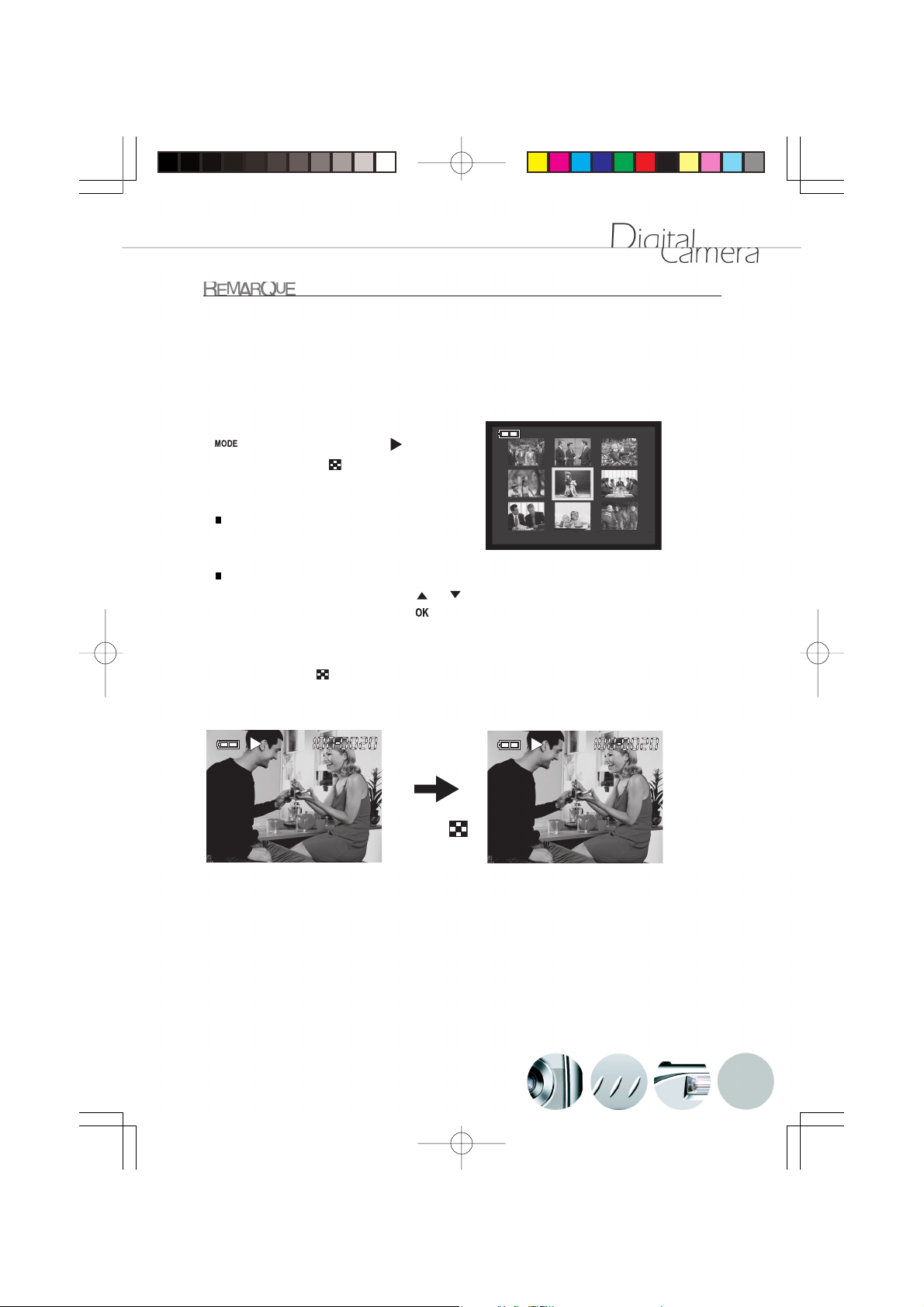
Vous pouvez ajuster l’intervalle d’affichage du diaporama dans la plage de 1 sec. à 9 sec.
Pour le paramètre d’intervalle, reportez-vous à DIAPORAMA dans le MENU LECTURE.
Afficher des Images Miniatures
Cette fonction vous permet d’afficher simultanément neuf images miniatures sur l’affichage
LCD de sorte que vous pouvez rechercher une image particulière.
1. Allumez la caméra, et actionnez le bouton
pour sélectionner le mode .
2. Actionnez le bouton
l’écran de miniatures apparaisse sur l’écran
d’affichage.
Neuf images miniatures apparaissent (en
supposant qu’il y a au moins neuf images
dans la mémoire).
Pour afficher une image en pleine taille,
sélectionnez-la à l’aide du bouton ou ,
et appuyez ensuite sur le bouton .
jusqu’à ce que
Afficher les Informations d’Image
Actionnez le bouton jusqu’à ce que l’écran d’informations apparaisse sur l’écran
d’affichage.
Image fixe
Bouton
SIZE: 1600 x 1200
TIME: 08:59
DATE: 2010.02.14
Information d’Image Activée
SIZE : Résolution d’image
TIME : Heure de capture
DATE : Date de capture
19
Page 20

Manuel Utilisateur Français
01:20
01:20
01:20
01:20
01:20
Menus de la Caméra
Menu Enregistrer
Le MENU ENREGISTRER contient six éléments: CONFIGUR, TAILLE D’IMAGE, QUALITE,
COMPENSATION EV, EQUILIBRE BLANCS et APERÇU RAPIDE.
Etapes pour accéder au MENU
ENREGISTRER, procédez comme suit:
1. Actionnez le bouton
le mode
2. Appuyez sur le bouton . Le MENU
ENREGISTRER apparaît.
.
pour sélectionner
MENU ENREGISTRER
MENU ENREGISTRER
CONFIGUR
CONFIGUR
TAILLE D’IMAGE
TAILLE D’IMAGE
QUALITE
QUALITE
COMPENSATION EV
COMPENSATION EV
01:20
MENU ENREGISTRER
MENU ENREGISTRER
EQUILIBRE BLANCS
EQUILIBRE BLANCS
APERÇU RAPIDE
APERÇU RAPIDE
CONFIGUR
Pour plus de détails, reportez-vous à la section MENU CONFIGUR.
TAILLE D’IMAGE
La résolution d’image (taille) détermine la taille de votre image et le nombre d’images pouvant
être enregistrées dans la mémoire interne ou sur la carte mémoire. Plus la résolution est
élevée (taille plus grande) plus la taille de l’image est grande mais cela prend plus de place
dans la mémoire. Une résolution plus faible (taille plus faible) prend moins d’espace
mémoire, convient au partage d’images via email ou Internet.
1. Suivez les étapes 1 à 2 en accédant à la
section MENU ENREGISTRER.
2. Mettez TAILLE D’IMAGE en surbrillance à
l’aide du bouton
sur le bouton
3. Utilisez à nouveau le bouton
sélectionner la taille d’image désirée.
4. Appuyez sur le bouton
sélection.
ou , et appuyez ensuite
.
ou pour
pour confirmer la
TAILLE D’IMAGE
L
1600 X 1200
S
800 X 600
01:20
01:20
01:20
QUALITE
La qualité d’image détermine le taux de compression de votre image et le nombre d’images
pouvant être enregistrées dans la mémoire interne ou sur la carte mémoire. Plus la qualité
est élevée plus le taux de compression est faible, mais cela prend plus d’espace mémoire.
Une qualité plus faible prend moins d’espace mémoire, convient au partage d’images via
email ou Internet.
1. Suivez les étapes 1 à 2 en accédant à la
section MENU ENREGISTRER.
2. Mettez QUALITE en surbrillance à l’aide du
bouton
bouton
3. Utilisez à nouveau le bouton ou pour
sélectionner la qualité d’image désirée.
4. Appuyez sur le bouton pour confirmer la
sélection.
ou , et appuyez ensuite sur le
.
QUALITE
NORMALE
FINE
SUPER FINE
01:20
20
Page 21

COMPENSATION EV
01:20
01:20
01:20
01:20
La caméra ajustera automatiquement la vitesse de l’obturateur pour l’exposition correcte de
chaque scène. A l’occasion, il est recommandé de modifier la valeur d’exposition
automatique (EV) dans des circonstances de scène particulières
1. Suivez les étapes 1 à 2 en accédant à la section
MENU ENREGISTRER.
2. Mettez COMPENSATION EV en surbrillance à l’aide
du bouton
ton .
3. Utilisez à nouveau le bouton
la EV désirée.
La plage de EV va de -2.0 à +2.0 en incrémentation
de 0.5 EV.
4. Appuyez sur le bouton
ou , et appuyez ensuite sur le bou-
ou pour spécifier
pour confirmer la sélection.
COMPENSATION EV
+ 0.0
01:20
EQUILIBRE BLANCS
Un équilibre de blancs automatique est recommandé dans la plupart des cas. Pour des
circonstances particulières, vous pouvez sélectionner manuellement une autre présélection
d’équilibre de blancs pour des conditions d’éclairage ambiant.
1. Suivez les étapes 1 à 2 en accédant à la
section MENU ENREGISTRER.
2. Mettez EQUILIBRE BLANCS en surbrillance
à l’aide du bouton
ensuite sur le bouton .
3. Utilisez à nouveau le bouton
sélectionner l’équilibre de blancs désiré.
4. Appuyez sur le bouton
sélection.
ou , et appuyez
ou pour
pour confirmer la
EQUILIBRE BLANCS
AUTO
TUNGSTÈNE
FLUORESCENT
SCÈNE OMGRAGÈE
01:20
EQUILIBRE BLANCS
LUMIÈRE DU JOUR
01:20
APERÇU RAPIDE
Si Aperçu Rapide est activé, chaque image sera affichée momentanément sur le LCD une
fois capturée. S’il est désactivé, chaque image ne sera pas affichée immédiatement après la
capture.
1. Suivez les étapes 1 à 2 en accédant à la section
MENU ENREGISTRER.
2. Mettez APERÇU RAPIDE en surbrillance à l’aide
du bouton
bouton
3. Utilisez le bouton ou pour sélectionner
ACTIVÉ/DESACTIVÉ.
4. Appuyez sur le bouton pour confirmer la
sélection.
ou , et appuyez ensuite sur le
.
APERÇU RAPIDE
ACTIVÉ
DESACTIVÉ
01:20
21
Page 22

Manuel Utilisateur Français
01:20
01:20
Menu Film
Le MENU FILM contient trois éléments: CONFIGUR, EQUILIBRE BLANCS, et COMPENSATION EV.
Etapes pour accéder au MENU FILM, procédez
comme suit:
1. Actionnez le bouton pour sélectionner le mode .
2. Appuyez sur le bouton . Le MENU FILM apparaît.
MENU FILM
CONFIGUR
EQUILIBRE BLANCS
01:20
COMPENSATION EV
CONFIGUR
Pour plus de détails, reportez-vous à la section MENU
CONFIGUR.
EQUILIBRE BLANCS
Un équilibre de blancs automatique est recommandé dans la plupart des cas. Pour des
circonstances particulières, vous pouvez sélectionner manuellement une autre présélection
d’équilibre de blancs pour des conditions d’éclairage ambiant.
1. Suivez les étapes 1 à 2 en accédant à la
section MENU FILM.
2. Mettez EQUILIBRE BLANCS en surbrillance
à l’aide du bouton ou , et appuyez
ensuite sur le bouton .
3. Utilisez à nouveau le bouton ou pour
sélectionner l’équilibre de blancs désiré.
4. Appuyez sur le bouton pour confirmer la
sélection.
EQUILIBRE BLANCS
AUTO
TUNGSTÈNE
FLUORESCENT
SCÈNE OMGRAGÈE
EQUILIBRE BLANCS
LUMIÈRE DU JOUR
COMPENSATION EV
La caméra ajustera automatiquement la vitesse de l’obturateur pour l’exposition correcte de
chaque scène. A l’occasion, il est recommandé de modifier la valeur d’exposition
automatique (EV) dans des circonstances de scène particulières.
1. Suivez les étapes 1 à 2 en accédant à la section
MENU FILM.
2. Mettez COMPENSATION EV en surbrillance à l’aide
du bouton ou , et appuyez ensuite sur le bouton
.
3. Utilisez à nouveau le bouton ou pour spécifier
la EV désirée.
La plage de EV va de -2.0 à +2.0 en
incrémentation de 0.5 EV.
4. Appuyez sur le bouton pour confirmer la sélection.
COMPENSATION EV
+ 0.0
01:20
22
Page 23
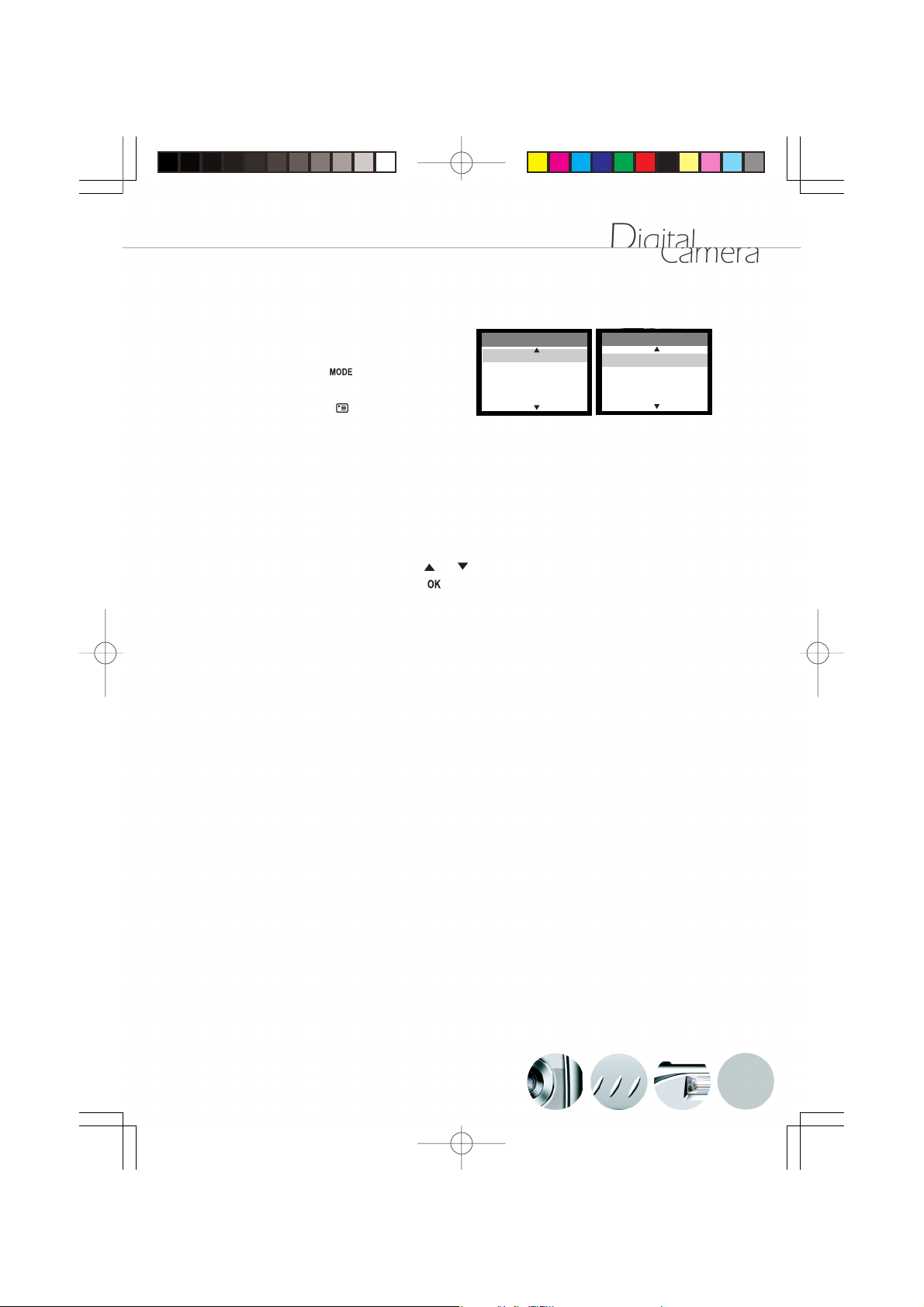
Menu Lecture
01:20
01:20
Le MENU LECTURE contient cinq éléments: CONFIGUR, DIAPORAMA, EFFACER, VERS
CARTE, et DPOF.
Etapes pour accéder au MENU LECTURE,
procédez comme suit:
1. Actionnez le bouton pour sélectionner le
mode Lecture.
2. Appuyez sur le bouton . Le MENU LECTURE
MENU LECTURE
CONFIGUR
DIAPORAMA
EFFACER
VERS CARTE
01:20
MENU LECTURE
DPOF
apparaît.
CONFIGUR
Pour plus de détails, reportez-vous à la section MENU CONFIGUR.
DIAPORAMA
Votre caméra peut afficher vos images de façon séquentielle comme un diaporama à
l’intervalle paramétré. Utilisez le bouton ou pour sélectionner l’intervalle de temps
désiré et appuyez ensuite sur le bouton .
[1 sec], [3 sec], [5 sec], [7 sec], [9 sec]
Reportez-vous à la section intitulée AFFICHAGE DE DIAPORAMA dans ce manuel pour
plus de détails.
EFFACER
Cette option vous permet de supprimer une image/clip vidéo ou de supprimer toutes les
images/clips vidéo à la fois de la mémoire. Si vous voulez supprimer les images ou les clips
vidéo dans la mémoire interne, assurez-vous que la carte mémoire n’est pas insérée dans
la caméra. Sinon, vous supprimerez les images ou les clips vidéo stockés dans la carte
mémoire.
01:20
SEULEMENT UNE
Cette option vous permet de supprimer une image/clip vidéo.
Reportez-vous à la section dans ce manuel intitulée SEULEMENT UNE ou EFFACER UNE
IMAGE FIXE/CLIP VIDÉO pour plus de détails.
TOUT EFFACER
Cette option vous permet de supprimer toutes les images/clips vidéo à la fois de la mémoire.
Reportez-vous à la section dans ce manuel intitulée TOUT EFFACER ou EFFACER UNE
IMAGE FIXE/CLIP VIDÉO pour plus de détails.
23
Page 24

Manuel Utilisateur Français
01:20
01:20
01:20
01:20
01:20
VERS CARTE
Cette fonctionnalité vous permet de copier vos images depuis la mémoire interne de la
caméra sur une carte mémoire. Bien entendu, vous pouvez seulement faire cela quand une
carte mémoire est insérée et que la mémoire interne contient des images.
1. Suivez les étapes 1 à 2 en accédant à la section
MENU LECTURE.
2. Mettez VERS CARTE en surbrillance à l’aide du bou-
ton ou , et appuyez ensuite sur le bouton .
3. Utilisez à nouveau le bouton ou pour sélectionner
OUI.
4. Appuyez sur le bouton pour confirmer la sélection.
VERS CARTE
OUI
NON
01:20
DPOF (Digital Print Order Format)
DPOF vous permet d’incorporer des informations d’impression sur votre carte mémoire. En
utilisant DPOF vous pouvez sélectionner une image à imprimer et spécifier ensuite le nombre
d’impressions désirées. Mettez votre carte mémoire sur une imprimante compatible DPOF
acceptant les cartes mémoire. L’imprimante compatible avec les cartes DPOF lira les
informations intégrées dans la carte mémoire et imprimera vos images comme spécifié.
1 Suivez les étapes 1 à 2 en accédant à la section
MENU LECTURE.
2. Mettez DPOF en surbrillance à l’aide du bouton
ou , et appuyez ensuite sur le bouton .
3. Utilisez le bouton ou pour sélectionner la quantité
à imprimer (0~9). Si la quantité est 0, cette fonction
est désactivé.
4. Appuyez sur le bouton pour confirmer la sélection.
DPOF
0 DESACTIVE
1~9 ACTIVE
01
01:20
Menu Configur
Le menu CONFIGUR est partagé par les trois modes. Les utilisateurs peuvent invoquer le
menu CONFIGUR à l’aide du bouton dans les trois modes.
24
CONFIGUR
CONF USINE
DATE/HEURE
LANGUE
SON
01:20
CONFIGUR
FORMATER MÉDIA
MODE VIDÉO
USB CONFIGUR
AUTO-ARRÊT
01:20
CONFIGUR
FREQ. ECLAIRAGE
01:20
Page 25

CONF USINE
01:20
01:20
01:20
Définit si les paramètres doivent être rétablis ou non à leurs valeurs d’usine par défaut.
1. Actionnez le bouton pour sélectionner le mode
/ / .
2. Appuyez sur le bouton .
3. Mettez CONFIGUR en surbrillance, appuyez sur le
bouton . Le MENU CONFIGUR apparaît.
4. Utilisez le bouton ou pour sélectionner CONF
USINE, et appuyez ensuite sur le bouton .
5. Pour rétablir les paramètres par défaut, utilisez à
nouveau le bouton ou pour sélectionner OUI.
6. Appuyez sur le bouton pour confirmer la sélection.
CONF USINE
VER_###
SÛR?
OUI
NON
DATE/HEURE
Paramètre la date et l’heure.
Reportez-vous à la section intitulée PARAMÉTRER LA DATE ET L’HEURE dans ce manuel
pour plus de détails.
LANGUE
Paramètres la langue du menu OSD.
1. Suivez les étapes 1 à 3 dans la section CONF USINE.
2. Utilisez le bouton
bouton
3. Utilisez à nouveau le bouton ou pour sélectionner la langue désirée.
4. Appuyez sur le bouton pour confirmer la sélection.
.
ou pour mettre LANGUE en surbrillance, et appuyez ensuite sur le
LANGUE
ENGLISH
01:20
LANGUE
FRANCAIS
01:20
DEUTSCH
ESPANOL
ITALIANO
SON
Active/désactive les effets sonores.
La caméra émet un son (bip) chaque fois que vous appuyez sur un bouton de la caméra si
cette fonction est activée.
1. Suivez les étapes 1 à 3 dans la section
CONF USINE.
2. Utilisez le bouton
en surbrillance, et appuyez ensuite sur le
bouton
3. Utilisez le bouton ou pour sélectionner
ACTIVÉ/DÉSACTIVÉ.
4. Appuyez sur le bouton pour confirmer la
sélection.
.
ou pour mettre SON
SON
ACTIVÉ
DESACTIVÉ
01:20
25
Page 26
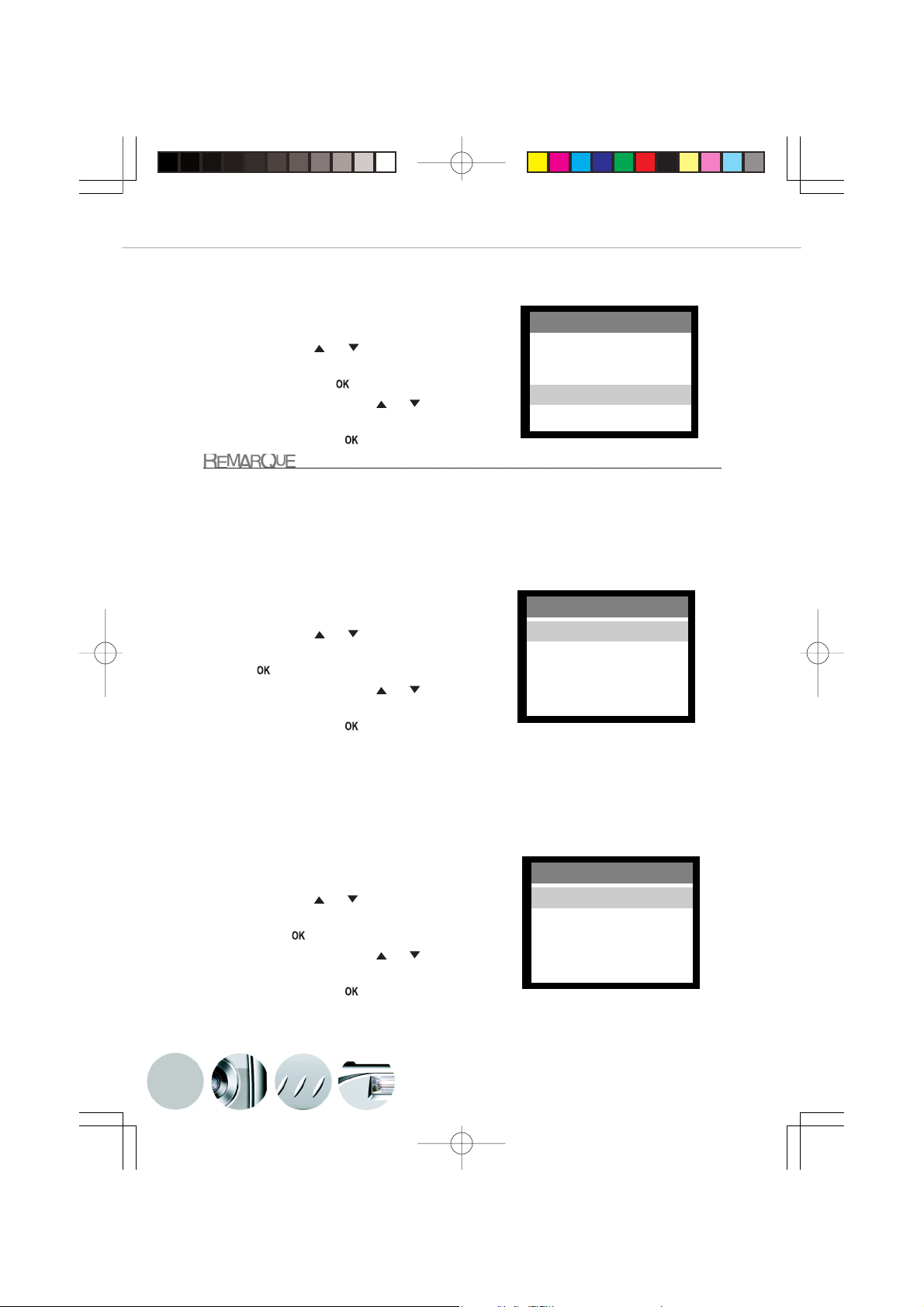
Manuel Utilisateur Français
01:20
01:20
01:20
FORMATER MÉDIA
Formate la carte mémoire et efface toutes les données de la carte.
1. Suivez les étapes 1 à 3 dans la section CONF
USINE.
2. Utilisez le bouton or pour mettre
FORMATER MÉDIA en surbrillance, et appuyez
ensuite sur le bouton .
3. Utilisez à nouveau le bouton ou pour
sélectionner OUI/NON.
4. Appuyez sur le bouton pour confirmer la sélection.
Une carte mémoire SD ne peut pas être formatée si elle est protégée en écriture.
FORMATER MÉDIA
SÛR?
OUI
NON
01:20
MODE VIDÉO
Définit le type de sortie vidéo. La caméra fournit 2 types de sortie vidéo différents pour votre
sélection: NTSC et PAL. Sélectionnez le type de vidéo correct pour le périphérique connecté
(par exemple, NTSC TV ou PAL TV).
1. Suivez les étapes 1 à 3 dans la section CONF
USINE.
2. Utilisez le bouton ou pour mettre MODE
VIDÉO en surbrillance, et appuyez ensuite sur le
bouton .
3. Utilisez à nouveau le bouton ou pour
sélectionner NTSC/PAL.
4. Appuyez sur le bouton pour confirmer la
sélection.
MODE VIDÉO
NTSC
PAL
01:20
CONFIGURATION USB
Ce menu contient deux modes, comprenant DISQUE DUR et CAMERA PC.
DISQUE DUR: Ce mode permet de transférer des images vers l’ordinateur.
CAMÉRA PC: Ce mode permet d’utiliser la conférence netmeeting/vidéo.
1. Suivez les étapes 1 à 3 dans la section CONF
USINE.
2. Utilisez le bouton ou pour mettre USB
CONFIGUR en surbrillance, et appuyez ensuite
sur le bouton .
3. Utilisez à nouveau le bouton ou pour
sélectionner DISQUE DUR/CAMÉRA PC.
4. Appuyez sur le bouton pour confirmer la
sélection.
USB CONFIGUR
DISQUE DUR
CAMÉRA PC
26
01:20
Page 27
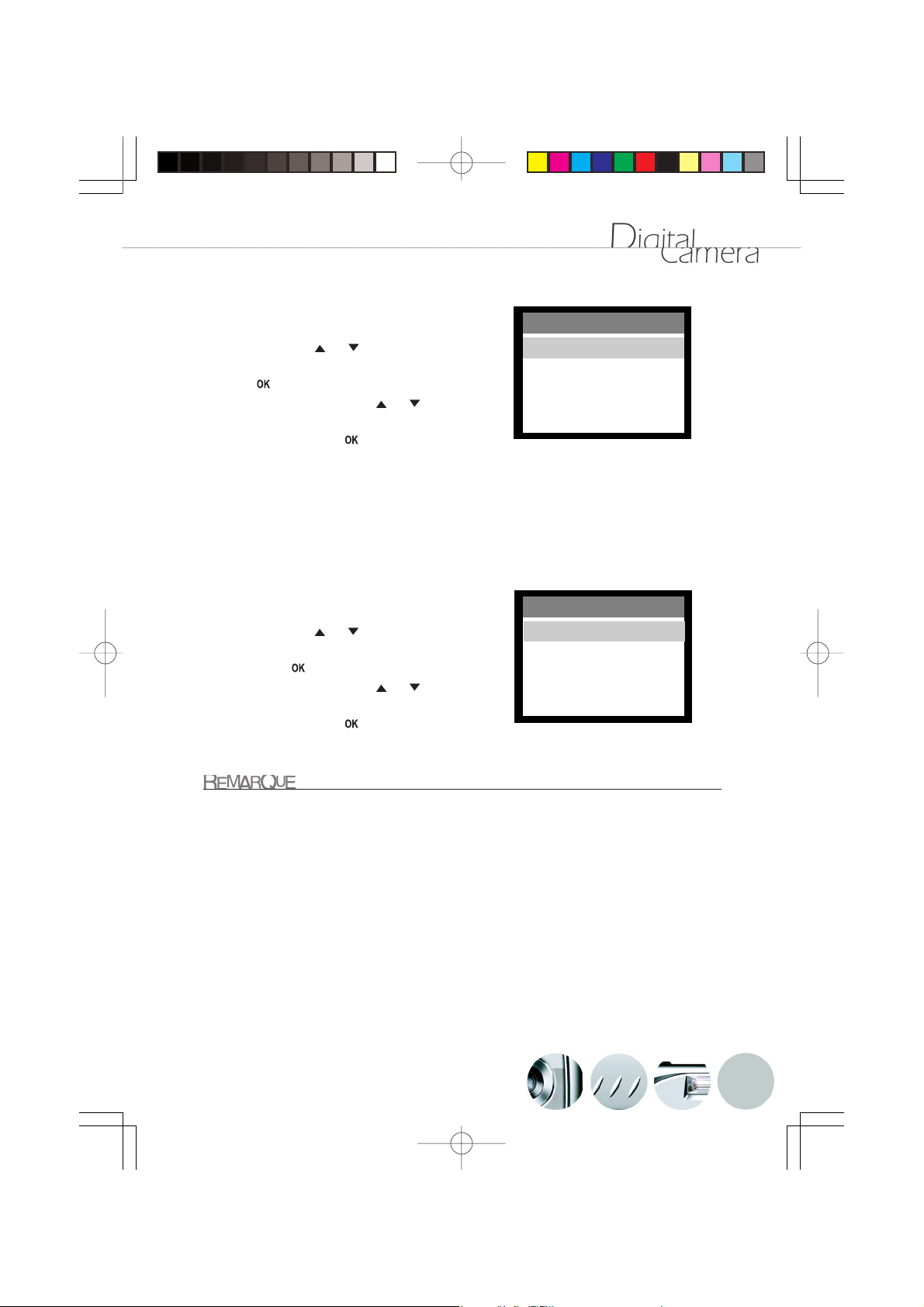
AUTO-ARRÊT
01:20
01:20
Vous pouvez spécifier ou annuler un temps de mise hors tension.
1. Suivez les étapes 1 à 3 dans la section CONF
USINE.
2. Utilisez le bouton ou pour mettre AUTOARRÊT en surbrillance, et appuyez ensuite sur le
bouton .
3. Utilisez à nouveau le bouton ou pour
sélectionner le paramètre désiré.
4. Appuyez sur le bouton pour confirmer la
sélection.
AUTO-ARRÊT
1 MIN
3 MIN
5 MIN
10 MIN
ANNULER
01:20
FREQ. ECLAIRAGE
La caméra supporte différentes fréquences d’éclairage: 50Hz et 60Hz. Quand vous prenez
des photos avec un éclairage fluorescent, sélectionnez le paramètre de fréquence correct
correspondant au voltage de l’endroit où vous vous trouvez. Cependant, dans certaines
conditions d’éclairage, sélectionnez “DÉSACTIVÉ” pour ce paramètre.
1. Suivez les étapes 1 à 3 dans la section CONF
USINE.
2. Utilisez le bouton ou pour mettre FREQ.
ECLAIRAGE en surbrillance, et appuyez ensuite
sur le bouton .
3. Utilisez à nouveau le bouton ou pour
sélectionner le paramètre désiré.
4. Appuyez sur le bouton pour confirmer la
sélection.
FREQ. ECLAIRAGE
50 Hz
60 Hz
DÉSACTIVÉ
01:20
Avant de prendre des photos, faites un aperçu de l’image en 50Hz et 60Hz et comparez les
résultats.
27
Page 28

Manuel Utilisateur Français
Transférer des Images Enregistrées sur Votre Ordinateur
Vous pouvez partager des images/clips vidéo enregistrés avec votre famille ou amis via email ou les poster sur le Web. Avant de faire cela, vous devez connecter la caméra à votre
ordinateur à l’aide du câble USB et ensuite de transférer les images/clips vidéo.
Pour transférer des images/clips vidéo depuis la caméra sur votre ordinateur, suivez les
étapes ci-dessous :
Etape 1: Installer le pilote USB
Etape 2: Connecter la caméra à votre ordinateur
Etape 3: Télécharger des images/clips vidéo
Configuration Requise pour l’Ordinateur
Configuration requise (Windows) Configuration requise (Macintosh)
CPU
SE Windows 98/98SE/Me/2000/XP OS 8.6 ou supérieur
Mémoire RAM 32Mo (64Mo recommandés) RAM 32Mo (64Mo recommandés)
Espace Libre 128 Mo d’espace libre sur le disque dur 128 Mo d’espace libre sur le disque dur
sur le Disque Dur
Périphériques Requis
Moniteur Couleur Moniteur couleur Moniteur couleur
Etape 1: Installer le Pilote USB
Le pilote USB sur le CD-ROM fourni est destiné à Windows 98 et Mac OS 8.6.
1. Insérez le CD-ROM, qui accompagne la caméra, dans le lecteur de CD-ROM.
2. Suivez les instructions d’écran pour réaliser l’installation.
3. Redémarrer votre ordinateur.
Processeur Pentium® ou supérieur Processeur Power PC G3 266MHz ou supérieur
Un lecteur CD-ROM, un port USB disponible Un lecteur CD-ROM, un port USB disponible
(800x600, 24 bits ou supérieur recommandé) (800x600, 24 bits ou supérieur recommandé)
Etape 2: Connecter la Caméra à Votre Ordinateur
1. Allumez la caméra.
2. Connectez une extrémité du câble USB à un
port USB disponible sur votre ordinateur.
3. Connectez l’autre extrémité du câble USB
au connecteur USB sur la caméra.
4. Le menu USB CONFIG apparaît sur
l’affichage LCD.
5. Sélectionnez DISQUE DUR à l’aide du
bouton
bouton . DISQUE DUR est affiché sur
l’affichage LCD.
6. Recherchez un nouveau “disque amovible” qui apparaîtra dans la fenêtre “Poste de
Travail”. Vos images/clips vidéo se trouveront dans un dossier sur ce “disque amovible”.
(Pour les utilisateurs de Mac, double cliquez sur le disque “sans titre” sur le bureau.)
ou , et appuyez ensuite sur le
28
Page 29

Etape3 : Télécharger des Images / Clips Vidéo
Quand la caméra est allumée et connectée à votre ordinateur, elle est considérée comme
un disque. Vous pouvez télécharger des images/clips vidéo en les copiant depuis le
« disque amovible » (disque « sans titre » sur un Macintosh) sur votre disque dur ou autre
disque de stockage.
Pour les ordinateurs fonctionnant sous Windows
Ouvrez le “disque amovible” en double cliquant dessus. Double cliquez sur le dossier.
Vos images se trouvent à l’intérieur du ou des dossiers. Sélectionnez les images que
vous voulez, puis choisissez Copier dans le menu Edition. Ouvrez l’emplacement de
destination et choisissez Coller dans le menu Edition. Vous pouvez aussi faire glisser et
déplacer les fichiers image depuis la caméra à l’emplacement désiré.
Pour les ordinateurs fonctionnant sous Mac OS
Ouvrez la fenêtre du disque “sans titre” et le disque dur ou l’emplacement de destination.
Faites glisser et déplacer le disque de la caméra à la destination désirée.
29
Page 30

Manuel Utilisateur Français
Utiliser Cette Caméra comme une Caméra PC
Cette caméra peut fonctionner comme une caméra PC, vous permettant de tenir une
vidéoconférence et de parler avec vos associés par Internet ou un Intranet d’entreprise, ou
d’avoir une conversation en temps réel avec vos amis ou votre famille.
Pour utiliser cette caméra comme une caméra PC, suivez les étapes ci-dessous.
Etape 1: Installez le pilote de caméra PC
Etape 2: Connectez la caméra à votre ordinateur
Etape 3: Lancez le logiciel d’application (par exemple : Windows NetMeeting)
Configuration Requise pour la Vidéoconférence
Pour utiliser cette caméra pour la vidéoconférence, votre ordinateur doit contenir les
composants suivants :
Microphone
Carte son
Haut-parleurs ou écouteurs
Connexion réseau
Etape 1: Installez le Pilote de Caméra PC
Le pilote de la caméra PC dans le CD-ROM fourni est destiné exclusivement à Windows. La
fonction de caméra PC offerte sur cette caméra n’est pas prise en charge par la plate-forme
Macintosh.
Etape 2: Connectez la Caméra à Votre Ordinateur
1. Allumez la caméra.
2. Connectez une extrémité du câble USB à un port USB disponible sur votre ordinateur.
3. Connectez l’autre extrémité du câble USB au connecteur USB sur la caméra.
4. Le menu USB CONFIG apparaît sur l’affichage LCD.
5. Sélectionnez CAMÉRA PC à l’aide du bouton ou , et appuyez ensuite sur le bouton .
CAMÉRA PC est affiché sur l’affichage LCD.
6. Placez la caméra de façon stable sur le moniteur de votre ordinateur.
30
Page 31
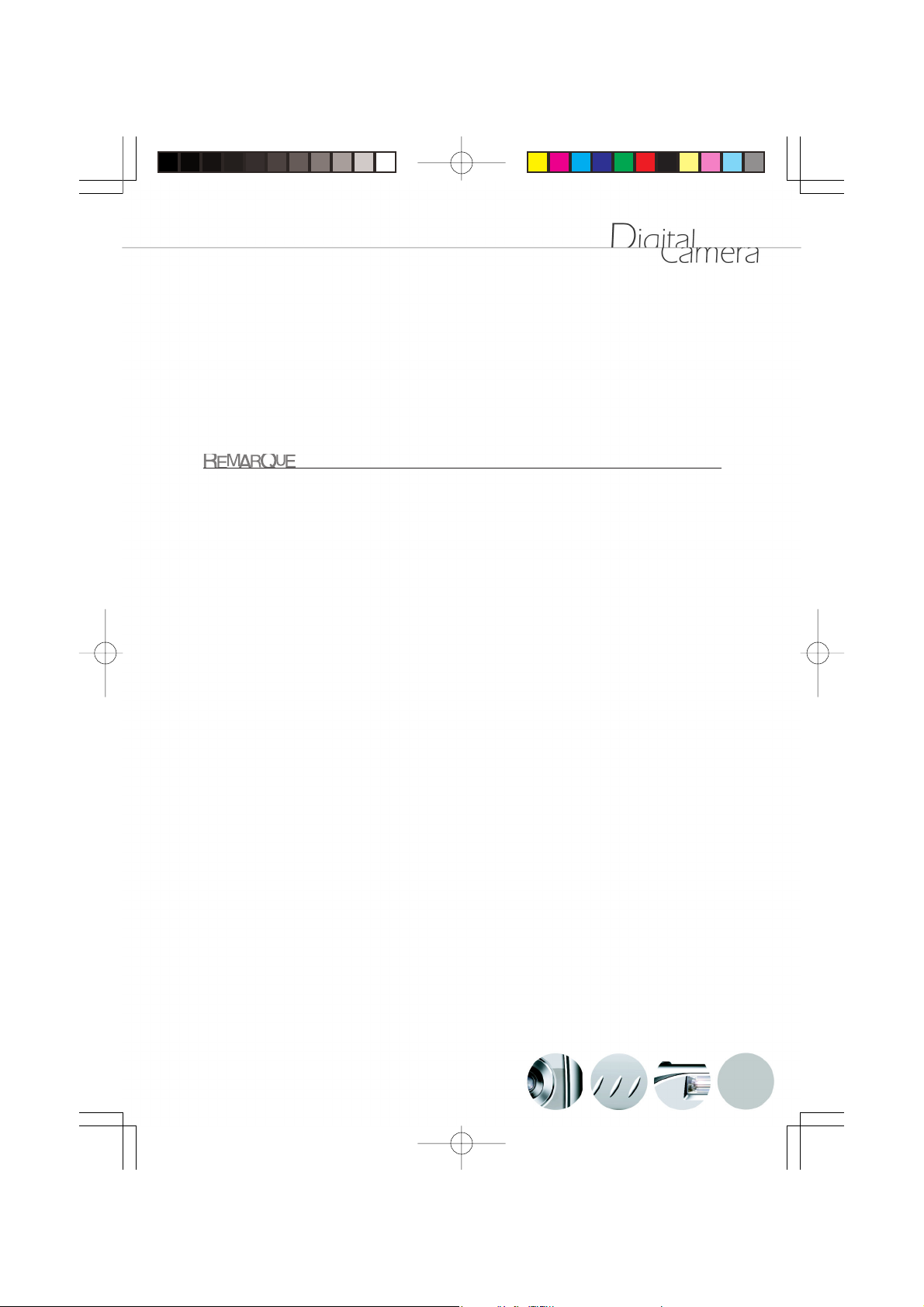
Etape 3: Lancez le Logiciel d’Application (par exemple : Windows NetMeeting)
Pour utiliser Windows NetMeeting pour la vidéoconférence:
1. Lancez Windows NetMeeting.
(Démarrer > Programmes > Accessoires > Communications > NetMeeting)
2. Cliquez sur le bouton Démarrer la Vidéo pour visualiser la vidéo en direct.
3. Cliquez sur le bouton Effectuer un Appel.
4. Tapez l’adresse e-mail ou l’adresse de réseau de l’ordinateur que vous appelez.
5. Cliquez sur Appeler.
La personne que vous appelez doit avoir Windows NetMeeting en cours d’exécution et
doit aussi accepter votre appel pour démarrer la vidéoconférence.
Pour plus d’informations sur l’utilisation du logiciel d’application de vidéoconférence,
reportez-vous à son aide de logiciel respective.
31
Page 32

Manuel Utilisateur Français
Spécifications
Elément Description
Capteur CMOS 2.0 mégapixels
Profondeur de couleur 10 bits
Résolution 1600x1200 pixels
800x600 pixels
Méthode de compression JPEG
Format de fichier
LCD LCD couleur 1.5"
Retardateur Délai de 10 secondes
Zoom zoom numérique 2x
Modes de capture Photos fixes ou enregistrement vidéo
Type de mémoire Mémoire interne 8 Mo
Plage effective du flash 1.2m~2.1m
Objectif Focale Fixée
Plage de focale 1.5m ~ infini
Compensation d’exposition
Equilibre Blancs Automatique, Tungstène, Fluorescent, Scène ombragée
Interface Connecteur d’adaptateur CA, connecteur USB, connecteur
Alimentation 2 piles Alcalines AA (1.5V) ou batterie Ni-MH (1.5V), ou un
Dimensions 108mm x 56mm x 37mm
Poids 125g
Exif(ver. 2.1), DCF(ver. 1.0), DPOF(ver. 1.0), AVI(Motion-JPEG)
Carte mémoire SD / Multi Media Card (MMC)
Distance focale: f= 9.0mm
Ouverture : F3.0
Auto; Manuel: -2.0 ~ +2.0EV (étape 0.5EV)
(Nuageux), Lumière du Jour.
de sortie Vidéo (NTSC ou PAL)
élément de batterie CRV3 Lithium (3V), ou adaptateur
d’alimentation CA (2.5A/3.3V)
*La conception et les spécifications peuvent être modifiées sans avertissement.
32
